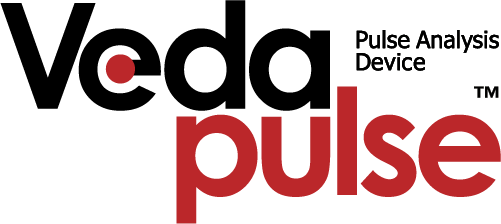
Manual del usuario para un kit de hardware y software "VedaPulse Professional"

- Introducción al sistema de suscripción del software "VedaPulse".
- Instalación del programa
- Comenzar con un kit de hardware y software "VedaPulse Professional"
- Realización de evaluación
- Importar y exportar los datos
- Resultados de evaluación
- VFC (variabilidad de la frecuencia cardíaca)
- Espectro
- Histograma
- Índice
- Balance
- Meridianos (pulso de órganos)
- Atlas
- Nidana
- Bioenergía
- La música del corazón
- Dinámica
- VedaGenetics
- Estadísticas
- Estilo de vida
- Enciclopedia de hierbas
- Aroma Encyclopedia
- Complementos Enciclopedia
- Dieta
- Yoga
- TCM
- Fisioterapia
Introducción al sistema de suscripción del software "VedaPulse".
Desde noviembre de 2017, todos los usuarios del kit de hardware y software "VedaPulse" tienen derecho a elegir la opción más adecuada para trabajar con el software: solicitar una suscripción anual a la funcionalidad actualizada o continuar trabajando con la versión anterior sin suscripción.
La ventaja de la versión de suscripción es que el usuario obtiene acceso a la funcionalidad extendida del programa y de los nuevos módulos, y la posibilidad de una actualización gratuita durante el año.
Tenga en cuenta que, en caso de que no desee cambiar a la versión de suscripción, debe usar la versión anterior del software (sin suscripción). Si va a descargar y ejecutar el nuevo software sin suscripción activa, verá la siguiente ventana.
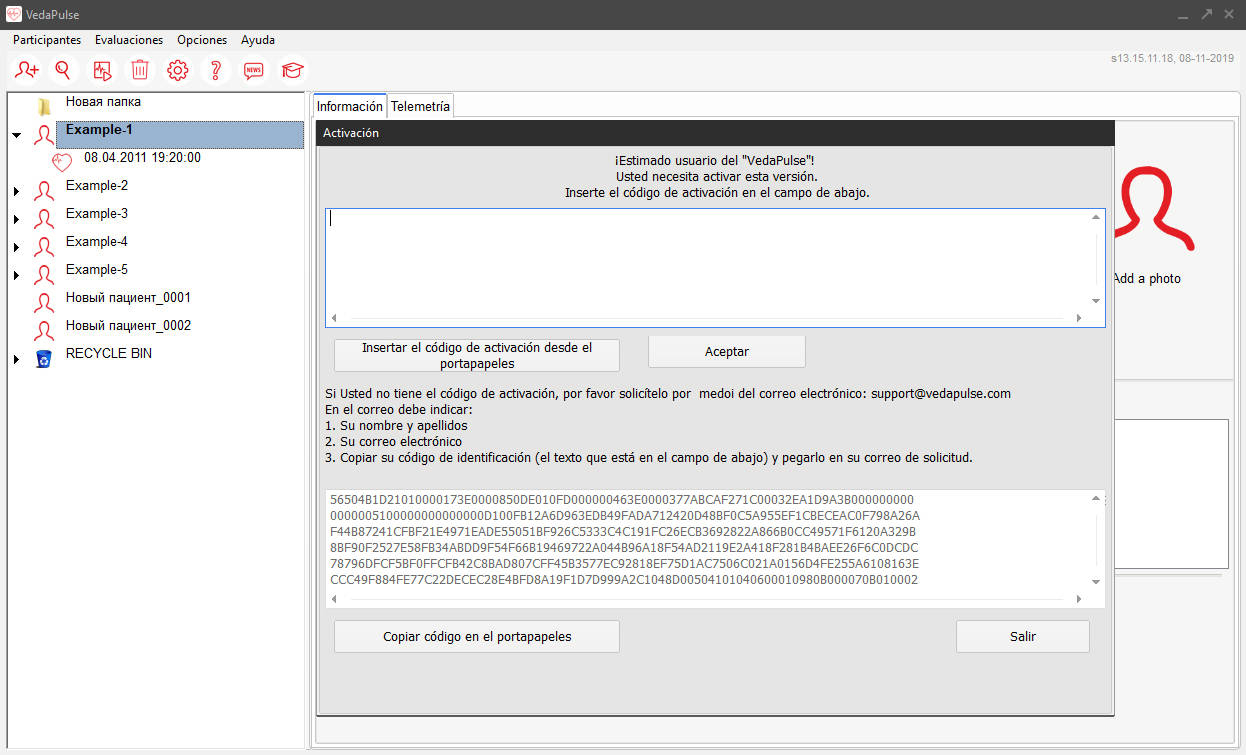
Captura de pantalla de la ventana de activación de la nueva versión del software "VedaPulse"
Para comenzar con el nuevo software, contáctese con el soporte técnico y solicite la suscripción. Los usuarios que anteriormente cambiaron a la versión de suscripción con el módulo "Meridianos" (pulso de órgano), automáticamente comienzan a trabajar con la nueva versión del programa. Puede verificar el período de caducidad de la suscripción en Configuración - Mis suscripciones.
Aquellos usuarios que actualmente no tienen la suscripción al módulo "Meridianos" y desean cambiar al sistema de suscripción, deben enviar una solicitud al soporte técnico en support@vedapulse.com, + 7-383-334-01- 79 y ordenar la suscripción.
30 días antes del final del período de suscripción, recibirá la primera notificación con la oferta para renovar la suscripción después de ejecutar el programa. La segunda notificación se mostrará 10 días antes del final de la suscripción.
Cuando quedan 5 días para el final de la suscripción, recibirá la notificación una vez al día después del primer lanzamiento de la aplicación.
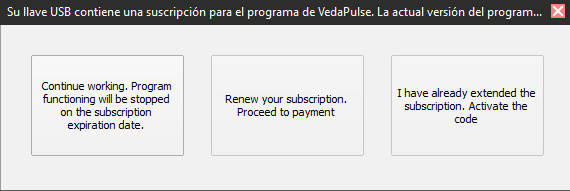
Si selecciona la opción "Renovar suscripción", se le redirigirá a la página de pago.
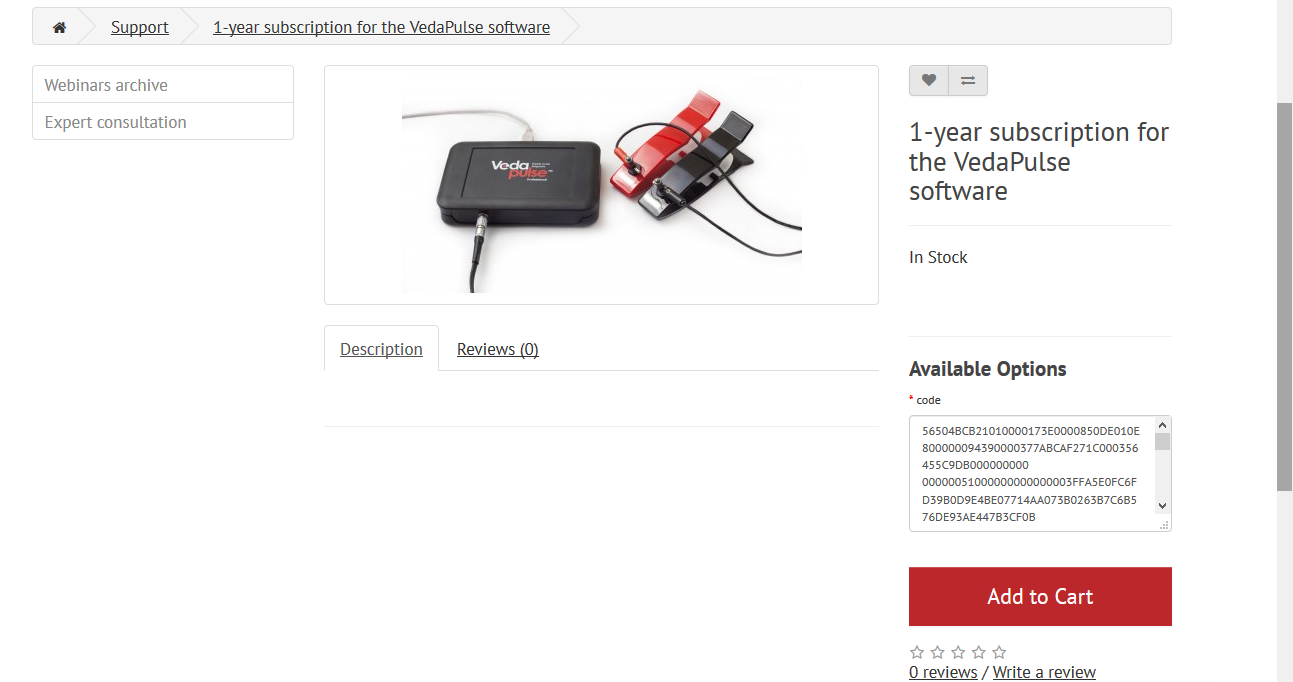
Para continuar trabajando con el programa, haga clic en "Continuar".
La opción "Activar el código" abrirá la ventana de activación. Si ya compró una suscripción y recibió el código de activación, puede activarla en esta ventana.
Después de ejecutar el programa, también verá el número de días que quedan hasta el final del período de suscripción. Al hacer clic en el texto subrayado, irá a la página de pago.

En caso de que la suscripción no se renueve, el programa se ejecutará en modo demostración después de la expiración de la suscripción.
Instalación del programa
La última versión del paquete de distribución "VedaPulse Professional" está en el sitio web http://vedapulse.com/download/
Para instalar el programa, descargue el archivo de instalación, ejecútelo y siga las instrucciones del programa.
Requerimientos mínimos del sistema:
- Procesador con una frecuencia de reloj de 1 gigahertz (GHz) o superior.
- RAM:
- Windows7 / 8/10: al menos 1 Gigabyte (GB) para el sistema de 32 bits y 2 GB para los sistemas de 64 bits.
- Espacio libre en el disco duro:
- para instalar el programa, al menos 100 MB.
- para trabajar - al menos 10 GB.
- Tarjeta de video: NVidia GeForce 8000+ o AMD Radeon 9600+, VGA, RAM 512M
- La presencia de un puerto USB 2.0 gratis
Comenzar con un kit de hardware y software "VedaPulse Professional"
Insertar la llave de seguridad USB en el puerto USB de la computadora/ordenador.

Conecte el dispositivo al PC con un cable USB y ejecute el programa "VedaPulse Professional" en la computadora/ordenador.
After starting the program the USB key can be removed. It was only needed to run the program.
Agregar un nuevo paciente. Esto se puede hacer de la siguiente forma:
- Haga clic en«+»
- Seleccione del menú: Pacientes / Agregar nuevo paciente
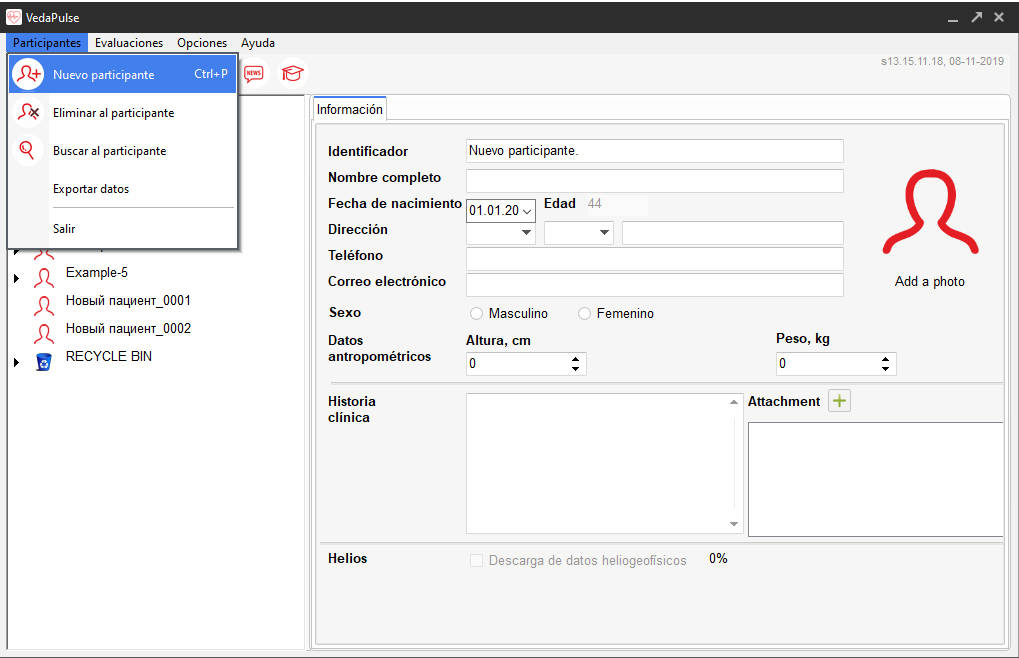
Se abrirá la tarjeta del paciente: la pestaña Información.
ID muestra la tarjeta del paciente en la lista de la izquierda.
Nombre de campo le permite completar la pestaña de información automáticamente Estadísticas y Conclusión.
Campos: Sexo, Edad, Altura, Peso son utilizados por el programa para calcular el índice de nivel de Salud integral en la pestaña de Resultados / Índices .
Los campos restantes son opcionales.
Conducting assessment
Conecte los electrodos a las extensiones del cable de señal. Mire el color de las puntas de plástico ubicadas en los extremos de los cables.
Nota. Los dispositivos de la versión anterior fueron distribuidos con cables rojos y negros.
Conecte el cable con la punta roja (o el cable rojo) al electrodo rojo.
Conecte el cable con punta negra (o cable negro) al electrodo negro. Asegure el cable con el tornillo.
Nota. Los dispositivos de la primera edición están provistos parcialmente de electrodos amarillos y verdes. En este caso, el color de los electrodos no es

Conecte el cable de señal al dispositivo.
Nota. Los dispositivos de la primera edición se montaron con un cable de señal no desmontable, que siempre se ha conectado al dispositivo. Los dispositivos modernos están equipados con cable de señal reemplazable con conector Lemo, hecho en Suiza.
Conecte el dispositivo al puerto USB. No use ningún concentrador USB. Solo la conexión directa a un puerto USB en la computadora/ordenador, es válida. Le recordamos que después de descargar el programa, puede desactivar la llave USB y usar un puerto USB vacante para conectar el dispositivo.
Coloque los electrodos-pinzas en las muñecas del paciente. El electrodo del color rojo para la mano derecha, y el negro para la izquierda. O concéntrese en el color del cable o punta de plástico, según el conjunto que tenga. En la electrocardiografía, la ubicación del electrodo, cuando se colocan en las muñecas, generalmente se denomina primer cable. En lo sucesivo, aparece otro esquema, el segundo, que se describe cuando debería utilizarse.

Para mejorar la conductividad de las almohadillas metálicas de contacto de los electrodos, aplique un gel especial para ECG o simplemente humedezca las muñecas con agua en áreas que se ajusten a estos contactos. No use agua destilada, es de baja conducción. Es mejor tomar agua normal del grifo.
La mejor posición del paciente durante el registro es recostado boca arriba en el sofá o camilla. Otra posición válida es sentarse en una silla cómoda. Asegúrese de que nada impida la calidad de contacto de los electrodos y la superficie de la piel. Por ejemplo, si la muñeca está demasiado cerca del cuerpo, el contacto puede romperse con el ligero movimiento de la mano. Recomendamos colocar pequeñas almohadillas debajo del antebrazo para que el electrodo no toque nada: sofá, brazos de silla, cuerpo, etc.
Haga clic Evaluaciónes / Iniciar una nueva evaluación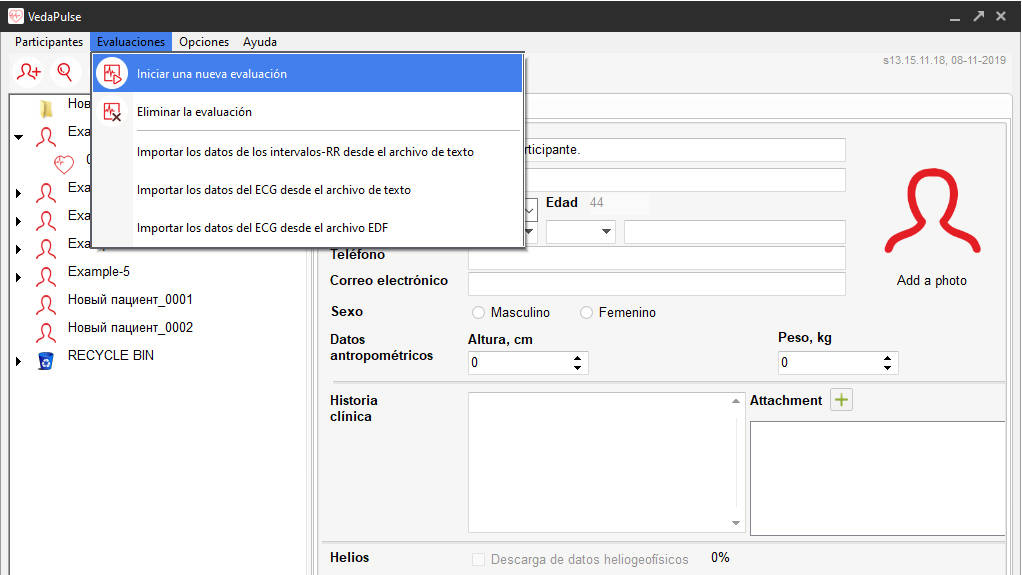
Supervisión
Los parámetros de supervisión de la ventana, están diseñados para ajustar el tiempo de grabación. Por defecto, el programa ofrece 5 min. Este tiempo es óptimo para el análisis de la variabilidad de la frecuencia cardíaca (VFC). Menos tiempo no permitirá calcular el rango de LF con análisis espectral correctamente y más tiempo podría aumentar el riesgo de registro de efectos transitorios en el ritmo cardíaco. Se recomienda aceptar este momento, si no hay razones significativas para instalar un horario diferente. Pero recuerde que es correcto comparar los resultados solo de las evaluaciones de una duración.
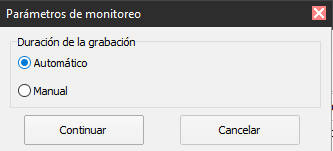
Después de presionar el botón Continuar , aparece la ventana de registro de señal de ECG.
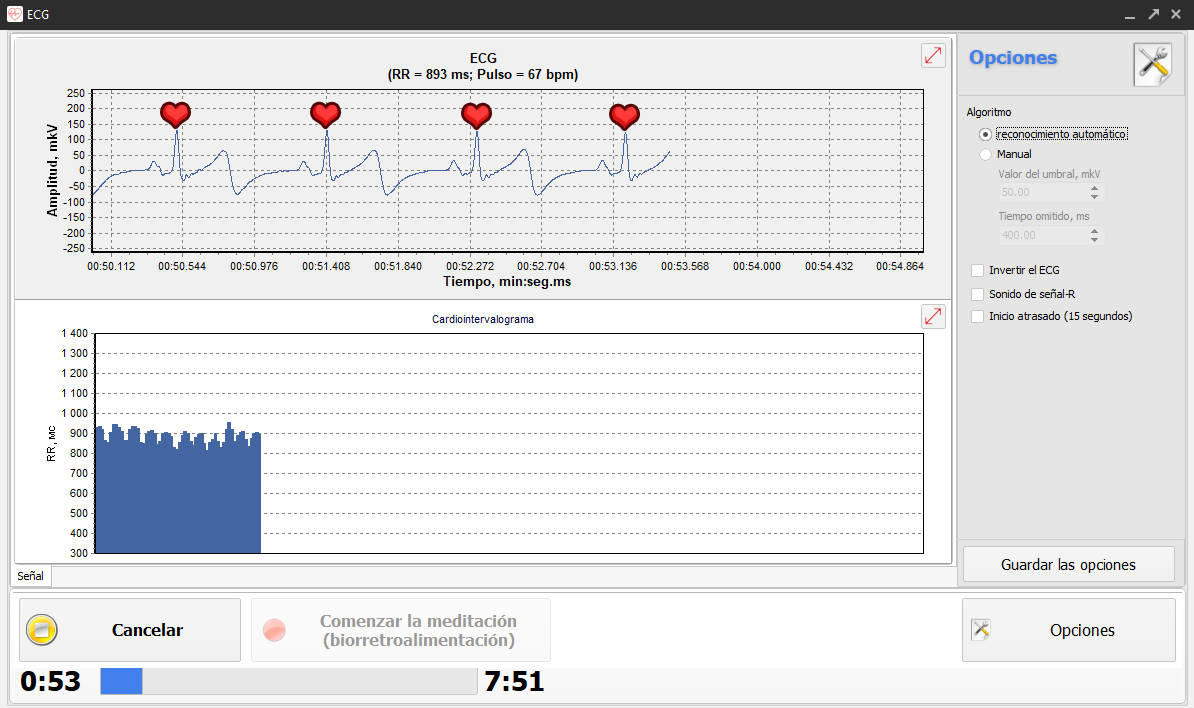
Puede seguir observando la señal de ECG en la pantalla del monitor. Asegure la señal de calidad. Cuando la señal es baja, verifique la calidad del gel o la humedad. Por cierto, si después de trabajar, el gel no se elimina, se seca y forma una costra, que posteriormente degrada el contacto eléctrico. Por lo tanto, es importante lavar el gel con una esponja húmeda y secar los contactos de los electrodos en seco después de trabajar.
Si la señal contiene mucho ruido o interferencia, desconecte la computadora portátil de la red y use solo la batería de la computadora/ordenador portátil. En cualquier caso, no continúe con el siguiente paso hasta que esté seguro de la calidad de la señal.
Si la señal es baja y contiene un ruido o interferencia fuerte, usamos la segunda derivación: el electrodo rojo en la muñeca derecha y el negro en el tobillo izquierdo. En este caso, puede volver a necesitar usar gel o humectación adicional para los puntos de contacto en el tobillo.
La contaminación fuerte de la señal con ruido o interferencia, sucede cuando se trabaja en áreas con grandes cantidades de dispositivos que funcionan, mal cableado en la habitación, proximidad a cables de alimentación, líneas eléctricas o cuando se trabaja en una computadora/ordenador con bajo nivel de protección contra perturbaciones de la línea eléctrica. También el aire seco en una habitación, el uso de ropa sintética o de lana, como el paciente y el especialista que realiza el examen, todo esto crea un campo electrostático, que se convierte en una fuente de interferencia.
El uso de un segundo cable por lo general aumenta una señal tres veces. Y junto con el uso de la computadora /ordenador portátil con la batería, le permite realizar una evaluación cualitativa incluso con un nivel de ruido muy alto.
El uso del segundo cable (el electrodo rojo en la muñeca derecha y el negro en el tobillo izquierdo) y el encendido de la batería de la computadora/ordenador portátil, se recomienda siempre que haya dudas sobre la calidad de la señal. De esta forma, evitará la aparición de artefactos en el registro y la necesidad de una edición manual después de la grabación.
Tenga en cuenta que el programa ajusta automáticamente la escala. Puede esperar la escala de visualización óptima y desmarcar Automáticamente . Esto bloqueará la báscula y simplificará la inspección visual de la señal. También puede ajustar manualmente la escala, poniendo el máximo y el mínimo. Después de ajustar el nivel de zoom de la señal en la pantalla, vaya a la configuración de la asignación de ondas R. Para este propósito, ajuste el Umbral . Esta es la ventana más alta en la configuración ubicada en el lado derecho de la pantalla. En el eje de ordenadas, defina la amplitud de la onda R en mkv y divídala aproximadamente en dos. La figura resultante debe llenarse en el Umbral . Mire el programa que reconoce la onda R En cada onda R debe aparecer un icono de corazón.
El programa tiene dos modos de reconocimiento de señal: automático y manual. Por defecto, el modo automático está configurado. Normalmente, en solo unos segundos después de recibir la señal, el programa se configura automáticamente y comienza a reconocer las ondas R. Cada pico estará marcado con un ícono en forma de corazón. Vigile este proceso por unos segundos. Asegúrese de que las ondas R se detecten correctamente. No debe haber ondas R omitidas. Los íconos en forma de corazón no deberían aparecer en otras ondas, P y T.
Si no se observan errores dentro de los 10-15 segundos posteriores al reconocimiento de las ondas R, puede comenzar a grabar la señal. En caso de que no sea posible recibir buena calidad de detección de ondas R, cambie al modo Manual. El cambio entre los modos está en la esquina superior derecha de la ventana.
Después de cambiar al modo Manual, ajuste el valor del Umbral. Para este propósito, configure el valor del Umbral. Esta es la ventana superior en la Configuración ubicada en el lado derecho de la pantalla. En el eje de ordenadas, defina la amplitud de la onda R en μv y divídala aproximadamente en dos. Inserte este número en la ventana de Umbral y presiona Enter. Observe cómo el programa detecta las ondas R: cada onda R debe marcarse con un ícono en forma de corazón.
Para iniciar el registro, debe hacer clic en el botón "Iniciar análisis". Al hacerlo, inicializará el temporizador debajo del botón "Iniciar análisis".
Revise cuidadosamente el esquema y aprenda a identificar visualmente la onda R en la señal de ECG.
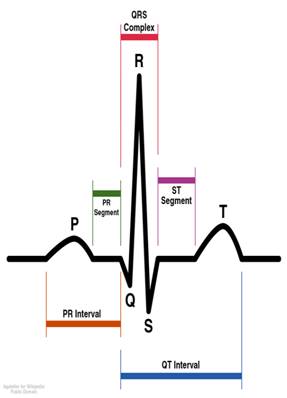
Si el ícono-corazón omite una onda R separada - reduzca el valor del umbral.
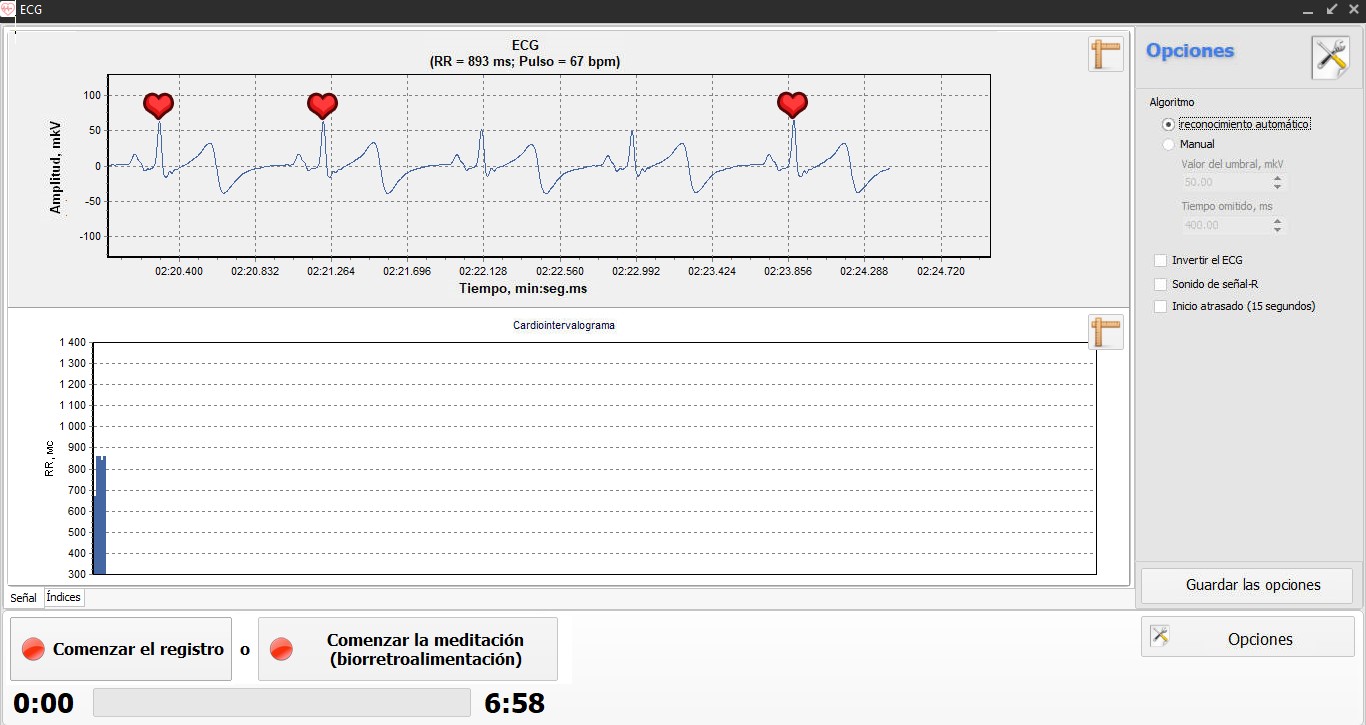
Si el ícono-corazón aparece en otras ondas, excepto en la onda R, se debe aumentar el valor del voltaje umbral.
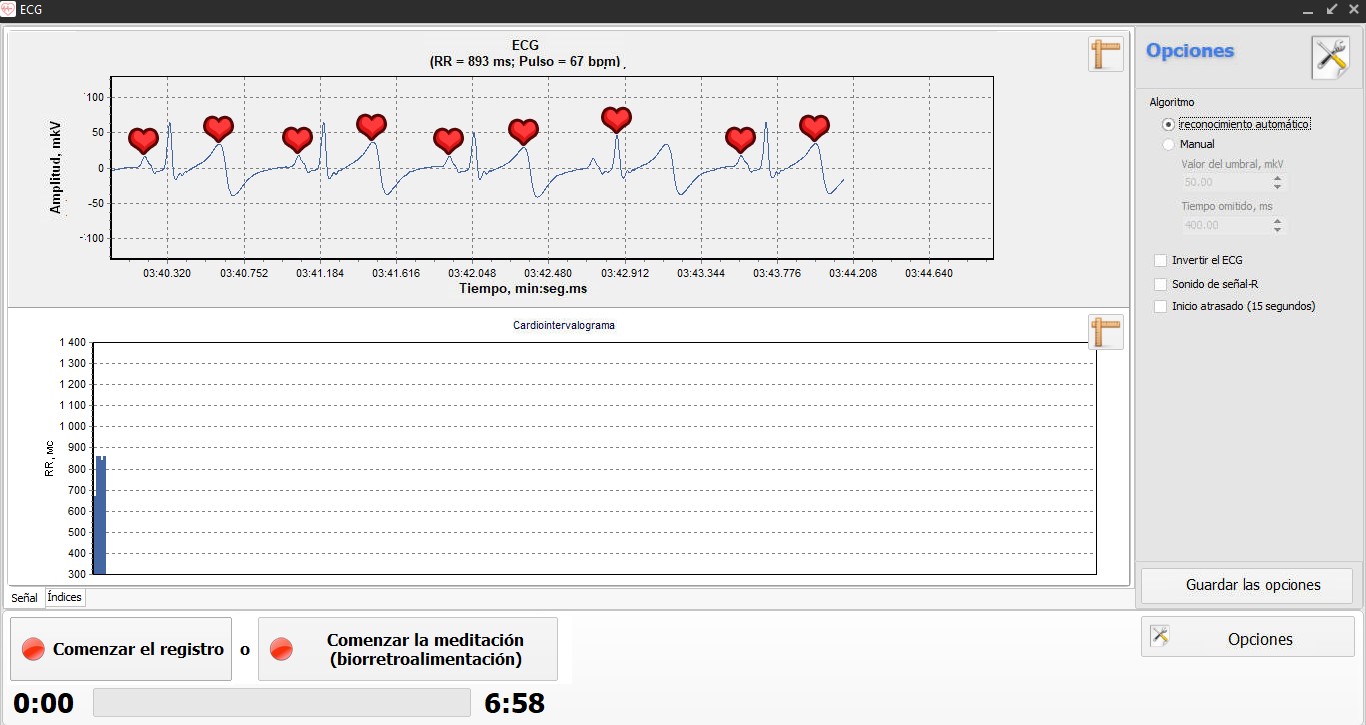
La amplitud de la onda R depende de los parámetros electrofisiológicos individuales del paciente. Si el valor umbral debe reducirse por debajo de 25 mkv para lograr la asignación de ondas R, es un argumento convincente para la segunda ventaja, ya que esto indica un nivel de señal bajo y aumenta el riesgo de artefactos. Pero, por supuesto, la razón principal de la decisión sobre la necesidad de pasar a la segunda ventaja es el hecho de que no es posible lograr una asignación estable de ondas R ajustando el voltaje umbral. Si, a pesar de todos los esfuerzos aparecen los artefactos, proceda a la segunda ventaja. A menudo sucede que es más fácil aumentar la señal útil que luchar contra los ruidos que conducen a la aparición de artefactos. Importante: no es necesario eliminar el ruido por completo, solo es importante que este ruido no tenga señal útil y no interfiera con la asignación estable de las ondas R.
Tome su tiempo. Ajuste silenciosamente, para no afectar el estado emocional del paciente. Antes de comenzar a grabar, el participante tiene que dedicar unos minutos a sentarse en silencio para calmar los latidos del corazón. Pero si el especialista se apresura y está nervioso en preparación para el comienzo de la evaluación, entonces su estado de ánimo puede transmitirse al paciente. Es importante que el especialista actúe con confianza y calma para minimizar el impacto en el paciente. Pero no caiga en otro extremo: no es necesario habilitar la música de meditación lenta para sumergir al paciente en la relajación artificial. La música tiene una gran influencia en las personas y puede cambiar considerablemente el estado funcional normal. Si la tarea es estimar el estado funcional normal, entonces elimine todos los factores que pueden cambiarlo. El mejor momento para la evaluación es la primera mitad del día; no es deseable que el paciente experimente una hambruna grave. También es importante que el paciente el día anterior a la encuesta no tomara bebidas alcohólicas, no sintiera un fuerte agotamiento emocional y físico en los días previos. Pero si el paciente ha violado alguno de estos términos de preparación para la evaluación y vino, tiene sentido realizar una encuesta y repetirla en el futuro para poder comparar los resultados de la evaluación en el estado normal y bajo la influencia del factor de estrés correspondiente. Esto proporcionará información adicional para evaluar el impacto del estilo de vida que lleva al paciente, su estado funcional.
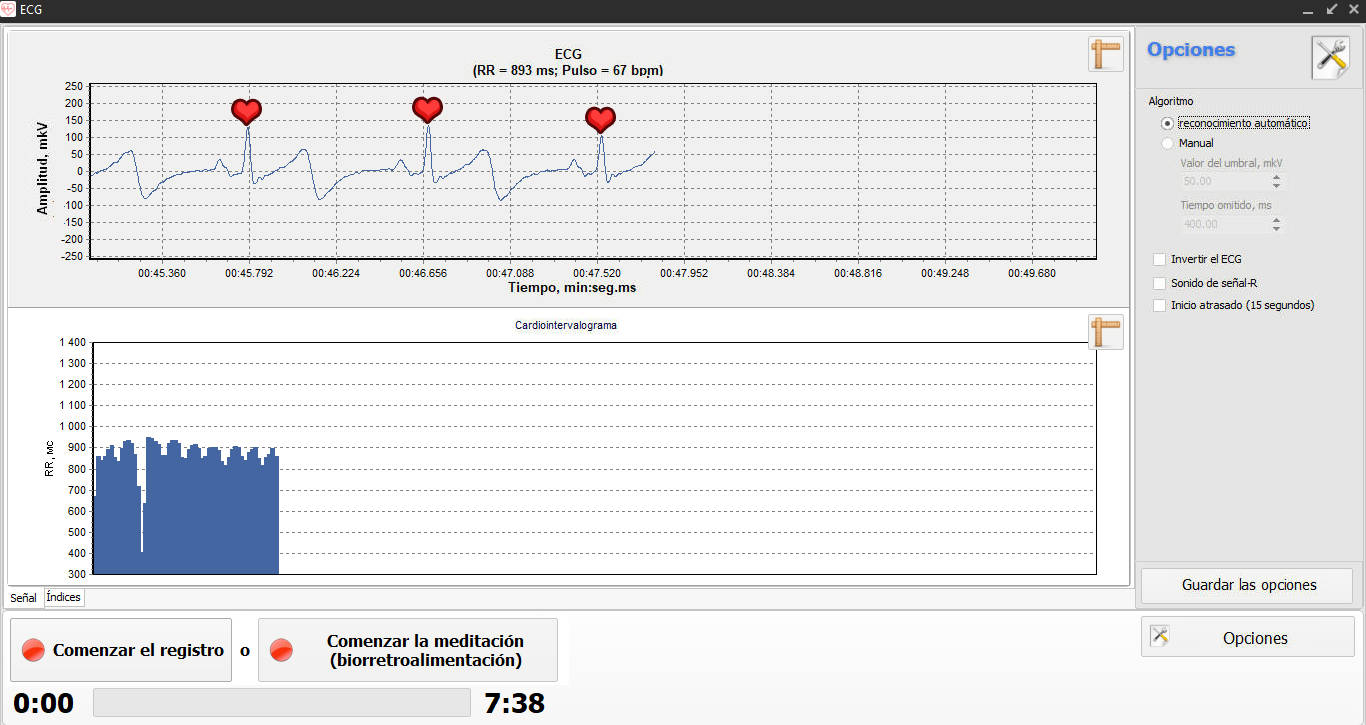
Después de lograr la configuración de calidad de la onda R, puede guardar la configuración haciendo clic en el botón Guardar configuración . De este modo, simplificará la configuración cuando la encuesta se realice en este paciente la próxima vez. Después de guardar la configuración, puede ir al registro de la evaluación.
Para comenzar a grabar, debe hacer clic en Iniciar grabación . Luego, en la parte inferior de la pantalla, se encenderá un temporizador que muestra la duración de la grabación. Simultáneamente con el temporizador, se iniciará y mostrará un gráfico de Cardiointervalograma , que muestra en modo de cambio en tiempo real la duración del ciclo cardíaco.
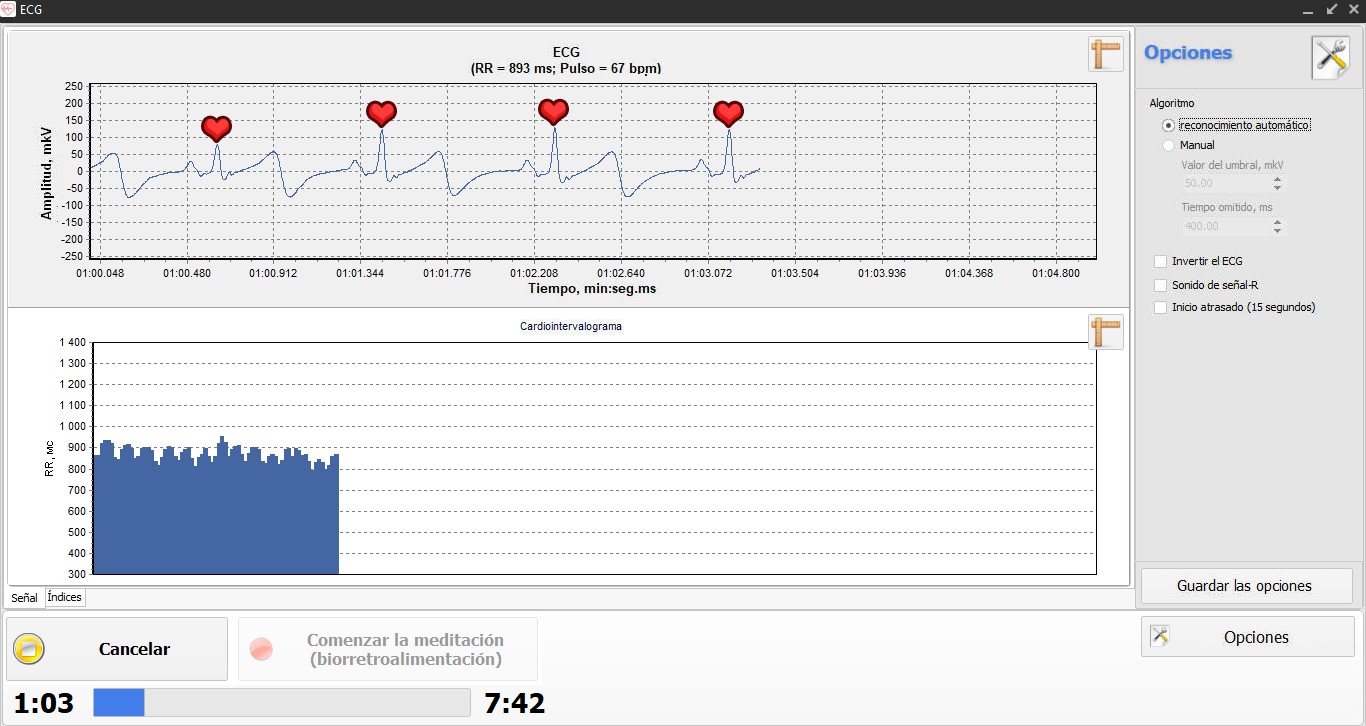
Al observar este gráfico, un especialista en el proceso de registro puede evaluar la estacionalidad de la grabación, es decir, evaluar qué tan estable es el estado funcional del paciente. El monitoreo de la grabación permite detener la evaluación para eliminar la causa de los cambios en el estado funcional del paciente. Además, en el gráfico uno puede seguir dinámicamente el resultado de cualquier impacto en el paciente. Use esto en el caso cuando el propósito de la evaluación no sea una estimación de la condición funcional del paciente, sino la evaluación del grado de factor de influencia. Pero recuerde que, si opera al paciente durante la grabación y cambia su estado funcional, estas entradas serán adecuadas principalmente para la evaluación visual de la dinámica del cardiointervalograma, pero no para el análisis automático del VFC por parte del programa. Debido a que los algoritmos de análisis de HRV funcionan solo en registros estacionarios, cuando el paciente no cambia el estado funcional durante la prueba.
Durante la grabación, el paciente no debe hablar, estornudar, toser, respirar profundamente, experimentar con el ritmo de la respiración o comer, masticar chicle, tragar saliva, hacer cualquier esfuerzo mental, es decir, no debe realizar ninguna acción que pueda afectar el ritmo cardiaco. En caso de violación de estas reglas, detenga la grabación, elimínela y vuelva a evaluar a este paciente.
En el caso en que el objetivo de la evaluación es examinar el efecto de cualquier factor, estas reglas se pueden cambiar de acuerdo con la tarea.
Nota. Para eliminar una entrada, use el comando Evaluación / Eliminar evaluación.
Meditación (biofeedback)
“Meditación (Biofeedback)" incluye 4 extensiones de expertos:

Extensión de experto "Flor del corazón"
Ayuda a reducir el nivel de estrés y prevenir enfermedades del corazón y también se puede utilizar para promover la respiración correcta en mujeres embarazadas.

Para las personas que están interesadas en el deporte y la forma física.
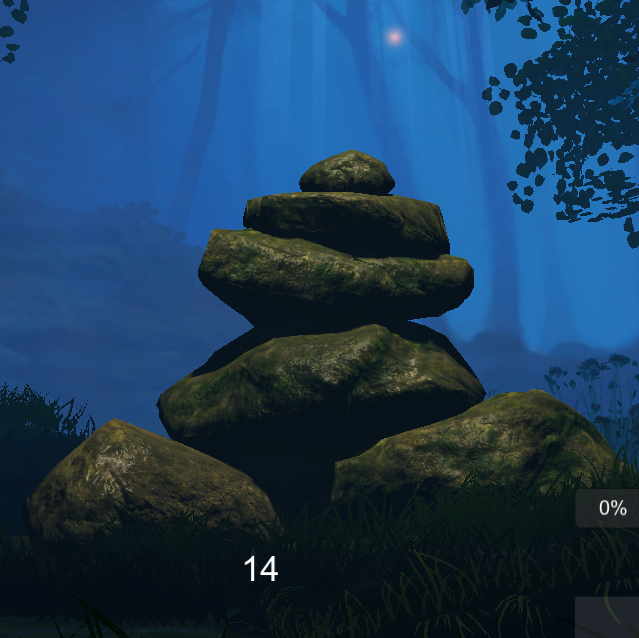
Extensión de experto "El despertar de la fuerza"
Para naturópatas. Está diseñado para despertar las reservas internas del cuerpo.
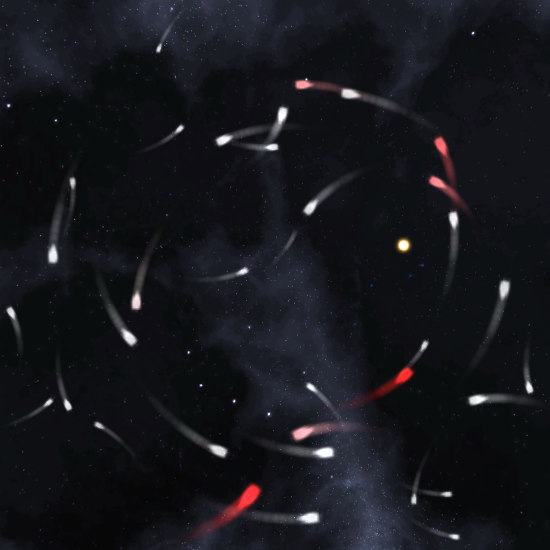
Extensión de experto "Armonía del Caos"
Para personas involucradas en bioenergía y prácticas de respiración.
Abra la ventana de registro de señal para ejecutar la extensión experta "Meditación (Biofeedback)". Ajuste la señal de ECG y haga clic en el botón "Iniciar sesión de meditación (biorretroalimentación)" para elegir uno de los 4 posibles escenarios de juego.
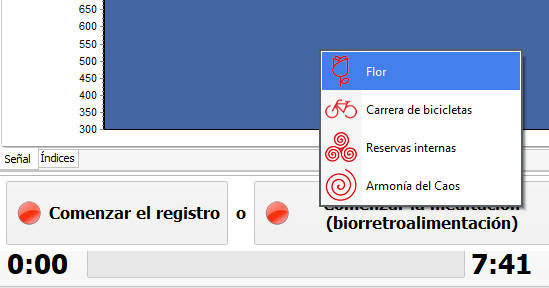
Extensión de experto "Flor del corazón"
Elija el escenario "Flor del corazón" y se ejecutará automáticamente en 15 segundos. Siéntate en silencio durante estos 15 segundos, no medites. El programa estimará el nivel de estrés inicial del corazón. El entrenamiento comienza después de un cambio automático al modo "Disolver una flor". Use la gráfica de estrés cardíaco o el escenario multimedia "Flor del corazón" para hacer meditación y biofeedback.
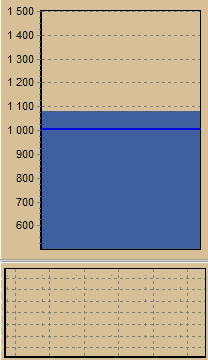
Gráfico de estrés cardíaco. Recomendamos comenzar con este modo simple. Imagina que esto es un vaso de agua. Cuando el corazón se relaja, el vaso se llena de agua, cuando hay tensión, el nivel del agua disminuye.
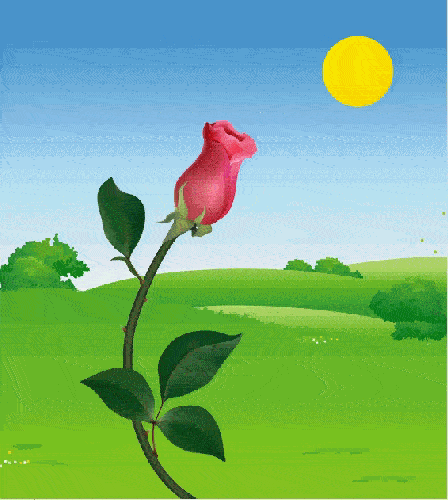
Escenario multimedia "Flor del corazón". "Si el corazón se relaja, la flor comienza a florecer. Cuanto más fuerte es la relajación, más flores hay. La cantidad de flores abiertas es una medida de la efectividad del entrenamiento.
Después de ajustar la señal de ECG, haga clic en Iniciar meditación (biorretroalimentación), el temporizador comenzará de la misma manera que en el modo de monitoreo, pero después de 15 segundos será redirigido a la pestaña Flor automáticamente. Es importante que un participante permanezca en un estado normal y relajado durante estos 15 segundos, porque este es el período para registrar un estado básico (el entrenamiento se basará en estos datos). Si se apresura y no se toma el tiempo de preparación, se registrará el estado de tensión que sintió el participante durante la etapa de preparación. Antes de hacer clic en el botón Iniciar la meditación (biorretroalimentación), es importante asegurarse de que la frecuencia cardíaca (FC) promedio sea relativamente estable. La frecuencia cardíaca se puede controlar en la parte superior de la pantalla, así como en el gráfico de cardiointervalograma en la parte inferior de la pantalla.
La pestaña Flor es el modo básico de meditación (biofeedback). Hay un video de una rosa en la parte izquierda de la pantalla. La parte derecha de la pantalla muestra un gráfico con cambios en el ritmo cardíaco. La línea horizontal azul brillante en el centro del gráfico indica la frecuencia cardíaca promedio (FC), calculada por el programa durante los primeros 15 segundos de la grabación. Este gráfico es similar a un vaso de agua. Durante la sesión de meditación (biofeedback), el nivel de "agua" cambia constantemente, lo que refleja el cambio en la duración de las contracciones cardíacas. Con una mayor duración del ciclo cardíaco, el nivel aumenta y, con una duración reducida, desciende. El nivel inferior indica movilización (tensión), y el nivel aumentado indica relajación. Con la relajación, la flor comienza a florecer.
Cuanto más número de flores puedan abrirse, mejor será su resultado. Hay un mostrador de flores abiertas en la parte superior de la pantalla. Durante el entrenamiento, uno puede mirar la flor o las fluctuaciones del nivel de "agua", según la práctica de la persona.
El objetivo de la biorretroalimentación es aprender el arte de la relajación, que estimula la autorregulación y los procesos de autocuración en el cuerpo. En Vedapulse esto se hace aprendiendo la respiración "adecuada". Para relajarse, para aliviar el estrés, debe usar respiración abdominal (diafragmática). El programa ayuda a aprender cómo sentir su respiración, el comienzo de la inhalación, el final de la inhalación, el comienzo de la exhalación y el final de la exhalación, las pausas leves entre la inhalación y la exhalación. La respiración es como el océano, la inhalación y la exhalación como las olas de la marea alta y baja.
Ajuste el cuerpo para los ejercicios de respiración, como un músico sintoniza el instrumento antes del concierto. Recuerda una regla muy simple, muy fácil: aprende lentamente, dibuja el estómago gradualmente al final de la exhalación, trata de extender esta fase. Con el ejercicio adecuado, uno experimentará relajación, mientras que el nivel de "agua en el vidrio" crecerá, la línea principal de su vibración estará por encima de la "línea de flotación". También las flores florecerán. Mientras que la prisa excesiva o el alargamiento excesivo de la fase espiratoria habrá una reducción "del nivel de agua en el vidrio" y las rosas dejarán de florecer. Para trabajar con el módulo de respiración se incluye el indicador del ciclo de respiración:

Durante la sesión, la escala del indicador se llena, un llenado corresponde a un ciclo respiratorio. El ciclo respiratorio se divide en 4 fases:
- Inhalar
- Pausa después de inhalar (Pausa 1)
- Exhalar
- Pausa después de la exhalación (Pausa 2)
Esto se sigue con los sonidos del metrónomo y la campana indica la finalización de cada fase del ciclo respiratorio. El indicador se usará para controlar la respiración, ejecutando los pasos correspondientes a un ciclo de acción actual:
- El indicador comienza a llenarse con la fase "Inhalar" - uno debe inhalar.
- La fase "Inhalar" finaliza -la fase "Pausa después de la inhalación" comienza- contenga la respiración durante toda la fase.
- La fase "Pausa después de la inhalación" finaliza - la fase "Exhale" comienza - exhale de manera uniforme durante toda la fase.
- La fase "exhalar" finaliza - la fase "Pausa tras exhalación" comienza - contenga la respiración para completar el ciclo respiratorio.
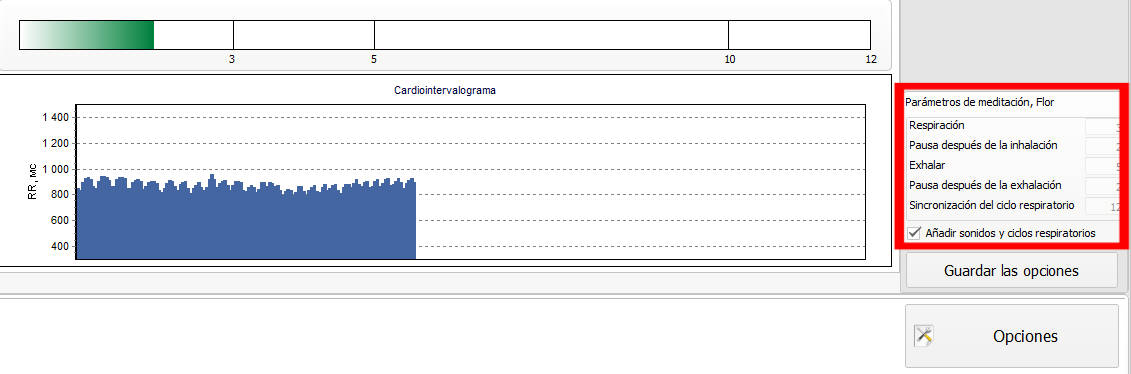
Después de establecer los valores requeridos, puede comenzar la meditación. Para volver a entrenar la respiración torácica en la diafragmática, lo más importante es aprender cómo introducir el estómago al final de la exhalación. No piense en respirar, no le preste atención. Su "área de trabajo" - es una exhalación. Después de que el aire llena los pulmones durante la exhalación, tire de su estómago como si exprimiera el aire. Después de que el aire haya salido de los pulmones y quiera respirar, el estómago avanzará un poco por sí mismo, por lo que obtendrá un aliento diafragmático. Durante la exhalación: vuelva a introducir el estómago y deje de introducirlo al comienzo de la inhalación, que sería la "inhalación en el estómago". Esto le permitirá aprender fácilmente una respiración adecuada, diafragmática y lenta y relajarse. Resultado: Además de una observación visual de las oscilaciones del ritmo cardíaco, existe una opción adicional de sondear el latido del corazón. Para poder llevarlo a cabo, habilite la opción correspondiente (onda R de sonido) en la configuración de la ventana de la señal verificación de registro. Después de habilitar esta opción, agregamos el canal de retroalimentación acústica a la visual. Escuchar los latidos de su corazón es una forma poderosa de afectar el ritmo cardíaco. La señal biológica devuelta puede incluso entrar en estado de trance. Además de aprender respiración diafragmática y meditación: inmersión en un estado de trance usando señales audibles, el modo de biorretroalimentación se puede utilizar para estudiar cualquier forma de manejo de la ira. La descripción de las técnicas de manejo de la ira está más allá de la extensión de esta guía. Centramos nuestra atención solo en el hecho de que mediante el uso de canales visuales y acústicos de biorretroalimentación proporcionados por "Vedapulse", cualquier usuario puede estudiar con éxito diferentes técnicas sobre la base de autoaprendizaje: meditación, autoentrenamientos, ejercicios de respiración, etc. Y en caso del uso de "Vedapulse" por parte de un coach aparecen herramientas adicionales para un control objetivo de la dinámica del estado fisiológico del paciente. Al final de la sesión, aparecerá una nueva evaluación con el icono de una flor en la lista de evaluaciones:
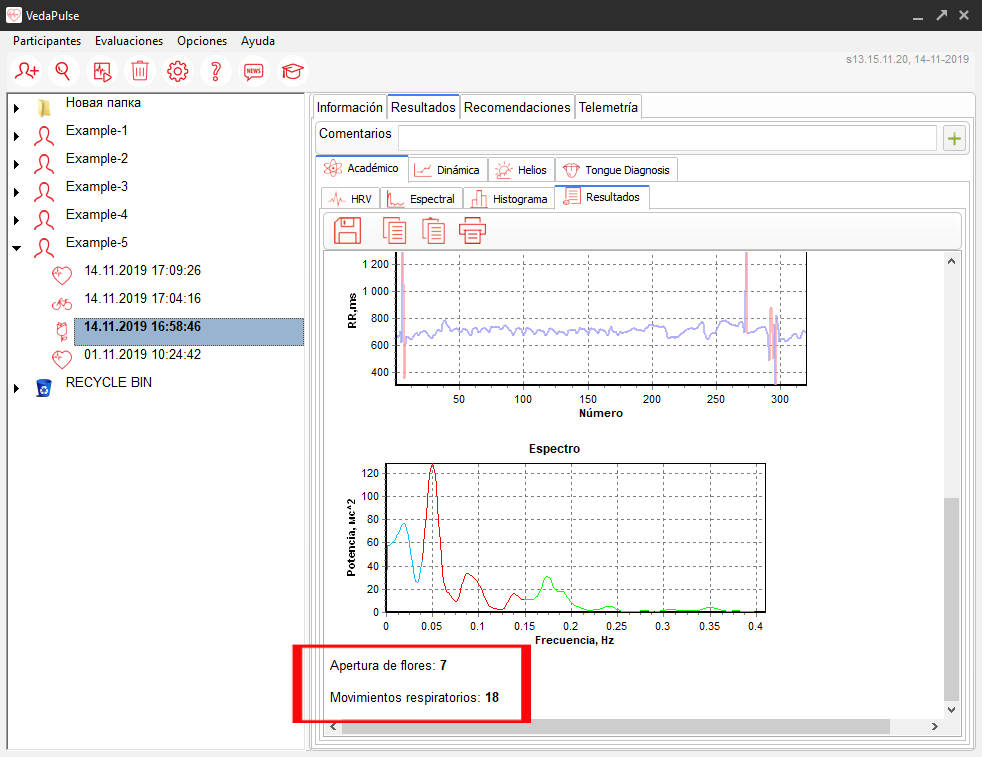
Si selecciona la evaluación y abre la pestaña "Resultados de la evaluación -Académica - Estadísticas" - en la parte inferior de la conclusión, verá la cantidad de ciclos de respiración y flores cultivados durante la sesión.
Extensión experta "Carrera de ciclismo"
Escenario de juego "Carrera de ciclismo". El grado de relajación define la velocidad de un ciclista. La tarea del usuario es superar la emoción de la carrera y relajarse. Mira el vídeo para ver cómo funciona.
El corredor de la camiseta roja es participante y el corredor en amarillo, su oponente. El video muestra que cuando la frecuencia cardíaca (FC) es superior a 60, el oponente en la camiseta amarilla conduce, y cuando la frecuencia cardíaca disminuye, la persona en la camiseta roja se adelanta. Los cambios en la frecuencia cardíaca del usuario se muestran en la parte inferior de la pantalla. Esa es la idea básica del programa de biorretroalimentación: relajarse y disminuir la frecuencia cardíaca para ganar (una disminución en la frecuencia cardíaca es uno de los indicadores más importantes para reducir la tensión cardíaca). Como rival: resultado previo del usuario. Por lo tanto, compita consigo mismo, mejore el resultado y logre una mayor relajación en todo momento.
Extensión de experto "El despertar de la fuerza"
La extensión experta "El despertar de la fuerza" ofrece mover siete piedras usando "poder de la mente". Este escenario refuerza la voluntad de la vida y la salud. El hecho es que la medicina moderna le da al paciente un rol pasivo. Solo requiere seguir las recomendaciones del médico. El rol pasivo destruye toda iniciativa del paciente. Al mismo tiempo, la motivación interna para recuperarse es una fuerza poderosa que puede ayudar en situaciones desesperadas. Escenario "El despertar de la fuerza" está diseñado para despertar las reservas ocultas del cuerpo.

El estrés causa muchas enfermedades. Este escenario exige levantar las piedras con el poder de la mente, y al principio el usuario puede sentir un tiempo aún mayor, pero no moverá las piedras. El programa monitorea el ritmo cardíaco y las piedras se levantarán si no hay estrés interno. Además, no intentes caer en trance. El objetivo es mantener una atención tranquila, contemplar levantar piedras y ser internamente pacífico.
Extensión de experto "Armonía del Caos"
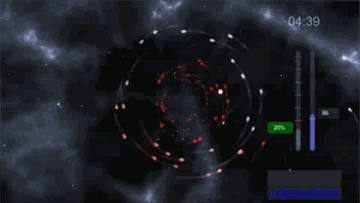
La extensión de software "Armonía del Caos" está relacionada con el doble par de vida y muerte. La vida es el mantenimiento del orden interno en el cuerpo, y el caos es el camino a la enfermedad y finalmente a la muerte. Este escenario fue diseñado para realizar una meditación y "organizar" el correcto funcionamiento del cuerpo. Es necesario armonizar los siete chakras durante la meditación. Primero observe el chakra Muladhara e imagine una armonización de los chakras. Si la meditación es exitosa, los cometas al azar organizarán su vuelo, se reunirán en un círculo y encenderán la supernova en la pantalla de la computadora/ordenador. El color de la estrella coincide con el color del chakra. Debes iluminar las siete estrellas para ajustar los siete chakras.
Las extensiones expertas "Carrera de ciclismo, "Armonía del Caos" y "El despertar de la fuerza" son opciones pagas de "Meditación / Biofeedback".
Cardio biofeedback es una forma efectiva de reducir el estrés del corazón. Fue recomendado por la sociedad científica rusa de cardiólogos.
Las habilidades de entrenamiento autógeno, la respiración y las técnicas de relajación son métodos importantes de la profilaxis psicológica en el tratamiento de las patologías cardiovasculares. Las técnicas de relajación enseñan a los pacientes los fundamentos de la autorregulación psicofisiológica, permiten alcanzar el estado de relajación neuromuscular, acompañado de una disminución en la frecuencia cardíaca y la presión arterial en 5-10 Torr, disminución de la frecuencia respiratoria. Las técnicas de relajación más frecuentemente utilizadas son:
- Técnica progresiva de relajación muscular;
- Entrenamiento autogénico;
- Entrenamiento de relajación respiratoria;
- Técnica de retroalimentación biológica.
Además de aprender la respiración diafragmática y la capacidad de entrar en el estado de trance mediante el uso de la señal de sonido, el modo Biofeedback se puede utilizar para aprender cualquier forma de auto-entrenamiento. La descripción de las técnicas de auto entrenamiento está más allá del alcance de esta guía. Centra tu atención solo en el hecho de que al usar canales visuales y acústicos debiorretroalimentación provistos por el software VedaPulse, el usuario puede combinar exitosamente una variedad de técnicas: meditación, auto entrenamiento, ejercicios de respiración, etc. Si los entrenadores usan el software VedaPulse también ofrece herramientas para el objetivo de monitorear la dinámica del estado fisiológico de un paciente.
Importar y exportar los datos
El software VedaPulse Professional tiene varias opciones para importar las evaluaciones registradas en los equipos de otros fabricantes. Todos ellos son accesibles desde el menú, que se encuentra en la parte superior izquierda del programa. Al hacer clic en Evaluaciones, habrá tres opciones para importar archivos en la lista desplegable.
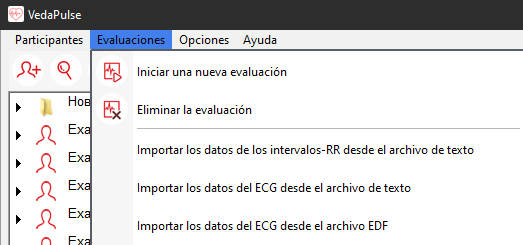
La opción Importar los datos de intervalos RR del archivo de texto le permite importar la evaluación de varios programas deportivos y dispositivos equipados con sensores.
La opción Importar los datos de ECG del archivo de texto le permite importar la evaluación desde programas y dispositivos capaces de exportar un registro de ECG a un archivo de texto.
La opción Importar los datos de ECG del archivo EDF le permite importar un registro de ECG del Formato de datos europeo (formato de 16 bits destinado al intercambio y almacenamiento de señales biológicas y físicas de múltiples canales).
El software VedaPulse Professional también admite la exportación de evaluaciones a formatos de texto. Para exportar los intervalos R-R a un archivo de texto, vaya a Resultados> Académico> HRV y haga clic en el icono Exportar datos, que se encuentra en la esquina superior derecha de los gráficos de ECG y Cardiointervalograma.
Resultados de evaluación
Los Resultados de la Evaluación incluyen varias pestañas: VFC (variabilidad de la frecuencia cardíaca), Espectro, Histograma, Índices, Balance, Meridianos, Atlas, Nidana, Bioenergía, Música del corazón, Estadísticas.
VFC (variabilidad de la frecuencia cardíaca)
La pestaña HRV(VFC) contiene los siguientes gráficos: ECG, Cardiointervalogram y Scattergram.
ECG
El gráfico ECG contiene la señal electrocardiográfica inicial del corazón, aquí el programa coloca automáticamente los marcadores en los picos de las ondas R. Aquellos lugares en el ECG que durante la grabación están indicados por los íconos, después de la grabación se resaltan con marcadores: líneas verticales negras. Justo encima de cada marcador están el número y la duración del intervalo RR en milisegundos (MS).
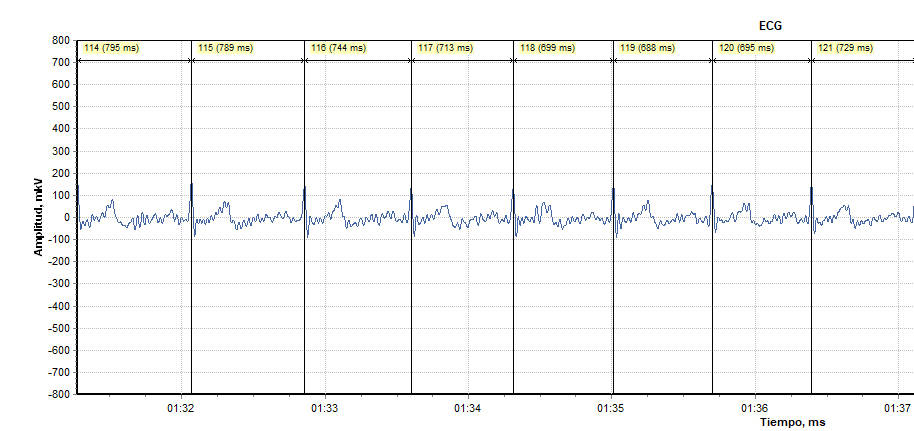
Cardiointervalograma
Cardiointervalograma es un gráfico que muestra los cambios sucesivos en la duración de los intervalos R-R, es decir, es un gráfico que muestra un proceso secuencial de cambio del ritmo cardíaco medido en milisegundos (MS): tacograma del corazón. Cuando la frecuencia cardíaca está disminuyendo (ralentización de la frecuencia cardíaca), entonces la gráfica está creciendo, y el aumento de la frecuencia cardíaca conduce a la disminución de la curva.
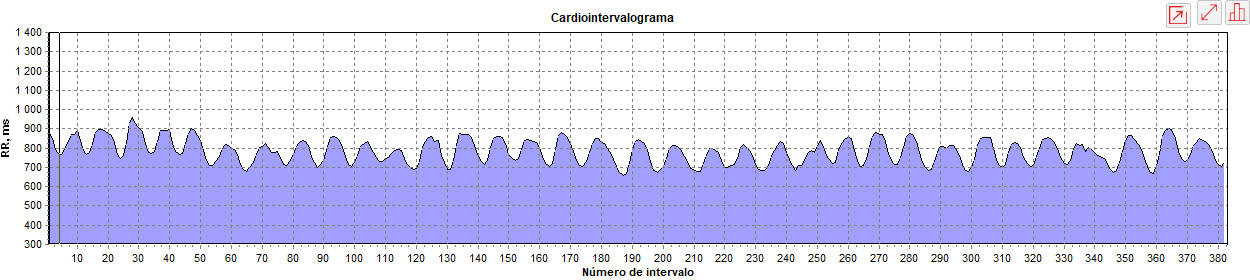
Este cuadro muestra claramente tanto (lugares de arritmias y artefactos) zonas en las que el programa no pudo encontrar ondas R de forma automática debido a la presencia de un alto nivel de ruido o una pérdida temporal de contacto causada por los movimientos del paciente.
El programa automáticamente encuentra zonas de arritmias y artefactos, los resalta en amarillo. Para hacer esto, compara la duración de los intervalos RR adyacentes y si la longitud difiere en más del 20%, luego los resalta en amarillo.
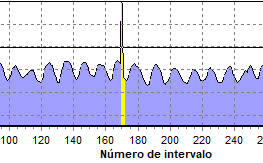
En "VedaPulse Professional" utilizamos la edición manual de artefactos. Con la capacitación adecuada para realizar la evaluación, la cantidad de artefactos es mínima y no hay una gran dificultad para editarla si adquiere alguna experiencia.
Haga clic con el botón izquierdo del mouse en el artefacto encontrado en cardiointervalogram, lo lleva a un segmento en el registro de ECG en los lugares apropiados para una forma rápida de editar marcadores.
Es fácil realizar una búsqueda en la zona que requiere edición en cardiointervalogram, y la edición de marcadores se realiza en ECG.
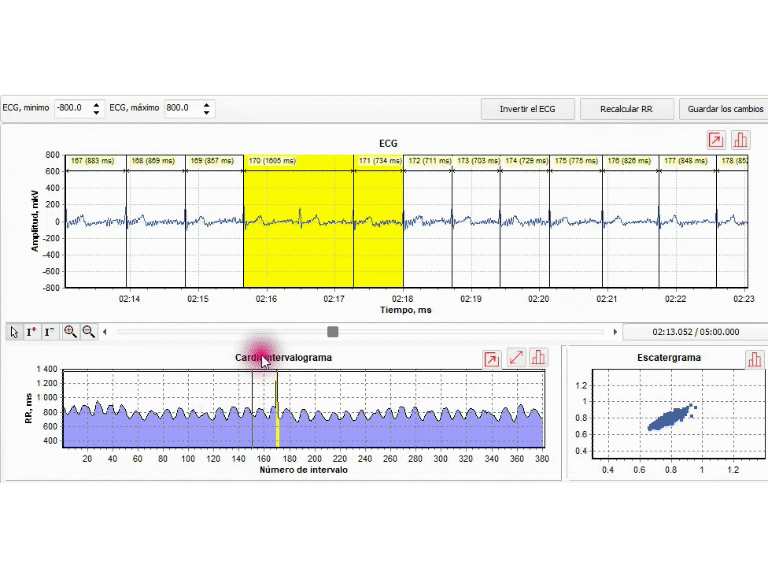
Para cambiar la posición del marcador, desplace el cursor sobre el elemento, presione el botón izquierdo del mouse y mueva el cursor. Luego suelte el botón izquierdo del mouse.
IPara quitar el marcador, desplace el puntero sobre el cursor, presione el botón derecho del mouse, haga clic en "Eliminar marcador". Para insertar un marcador nuevo, haga clic en "Insertar marcador nuevo".
Para eliminar el intervalo de procesamiento (por ejemplo, con arritmia), desplace el cursor sobre el elemento, presione el botón derecho del mouse, seleccione "Excluir".
Escaterograma
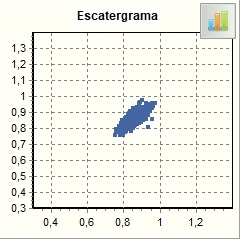
Escaterograma es un ritmograma de la correlación que consiste en los puntos que forman la nube, donde cada punto corresponde a un cardio-intervalo. La distancia desde el centro de la "nube" y el origen de las coordenadas corresponde al modo (la frecuencia más frecuente de la duración del intervalo RR en el registro). La desviación de los puntos de la bisectriz a la izquierda muestra cómo el intervalo cardíaco es más corto que el anterior, a la derecha de la línea de bisección, ya que es más largo que el anterior. Por lo tanto, al estimar consistentemente la duración de los intervalos RR adyacentes, formamos la "nube".
Para comprender el significado fisiológico de este gráfico es necesario partir de modelos duales de regulación del ritmo cardíaco propuesto por R. M. Baevsky. Este modelo se basa en un enfoque cibernético, en el que el sistema de regulación del nodo sinusal se puede representar en forma de dos niveles interconectados (contornos): Central y Autónoma con conexión directa y retroalimentación. Las estructuras de regulación independientes de trabajo son: nodo sinusal, nervios vagos y sus núcleos en un cerebro oblongo (regulación parasimpática del circuito). El sistema respiratorio se considera como un elemento de retroalimentación en la regulación autónoma del ritmo cardíaco.
Las actividades del contorno central de la regulación se identifican con efectos simpaticoadrenales sobre el ritmo cardíaco, se asocia con la arritmia sinusal respiratoria y se caracteriza por diferentes componentes de baja frecuencia de la frecuencia cardíaca. Se realiza un enlace directo entre los circuitos nerviosos Central y Autónomo a través de comunicación (principalmente simpática) y humoral. La retroalimentación es proporcionada por impulsos aferentes de los barorreceptores del corazón y los vasos sanguíneos, quimiorreceptores y extensas zonas receptoras de diversos órganos y tejidos.
El contorno central de la regulación del ritmo cardíaco es un complejo sistema multinivel de regulación neurohumoral de las funciones fisiológicas, que incluye numerosos enlaces desde los centros subcorticales del bulbo raquídeo hasta el nivel hipotalámico-pituitario de la regulación autónoma y la corteza cerebral. La estructura del bucle central se puede presentar esquemáticamente como que consta de tres niveles. Estos niveles corresponden no tanto a la estructura anatómica y morfológica del cerebro como a ciertos sistemas funcionales o niveles de regulación:
El primer nivel proporciona la organización de la interacción del organismo con el entorno externo (adaptación del organismo a influencias externas). Esto incluye el sistema nervioso central, incluidos los mecanismos corticales de regulación, coordinando la operación funcional de todos los sistemas del organismo bajo la influencia de factores ambientales.
El segundo nivel organiza el equilibrio de varios sistemas del cuerpo entre sí y proporciona la homeostasis entre sistemas. El papel principal en este nivel juega en los centros autónomos superiores (incluido el sistema hipotalámico-pituitario), proporcionando homeostasis hormonal y autonómica.
El tercer nivel proporciona homeostasis en el sistema en varios sistemas del cuerpo, en particular en el sistema cardiorrespiratorio (el sistema circulatorio y el sistema respiratorio se pueden considerar como un único sistema funcional). Aquí el papel principal lo desempeñan los centros nerviosos subcorticales, en particular el centro vasomotor como parte de un centro cardiovascular subcortical que proporciona un efecto estimulante o deprimente sobre el corazón a través de las fibras de los nervios simpáticos.
En el análisis de escaterograma estimamos la longitud y el ancho del núcleo (sin extrasístoles y artefactos) de "nubes". La longitud de la "nube" refleja la influencia de la regulación Central, y el ancho de la Autónoma.
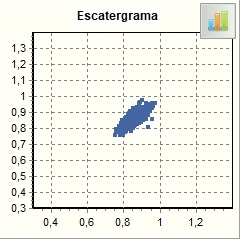
La forma normal de escaterograma, es una elipse alargada a lo largo de la línea de bisección (ver el Ejemplo n. ° 4 en el programa de demostración). Esta ubicación de la elipse significa que el aparato respiratorio agregó algunos valores de arritmia no respiratoria.
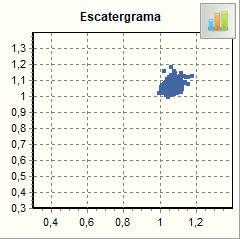
Escaterograma en la forma de un círculo significa la ausencia de componentes respiratorios de la arritmia (vea el Ejemplo No. 5 en el programa de demostración).
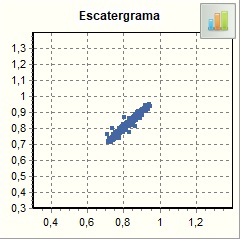
El óvalo estrecho y largo corresponde a la prevalencia de componentes respiratorios en la variabilidad global de la frecuencia, lo que indica una fuerte movilización.
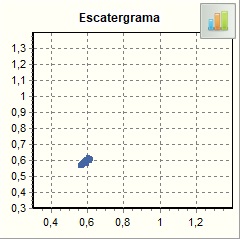
La nube agrupada en un círculo pequeño (vea el Ejemplo No. 3 en el programa de demostración) muestra la reducción de la variabilidad de velocidad, que corresponde a un fuerte agotamiento.
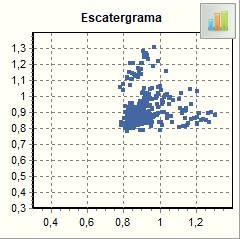
En puntos separados del grupo principal, es posible juzgar sobre la presencia de arritmias. El estudio de escaterograma es particularmente informativo en los casos en que el fondo del ritmo cardíaco normal sufrió una interrupción repentina y "pérdida" de la frecuencia cardíaca individual. El gráfico Escaterograma permite controlar la presencia de artefactos y focos ectópicos de ritmo.
Espectro
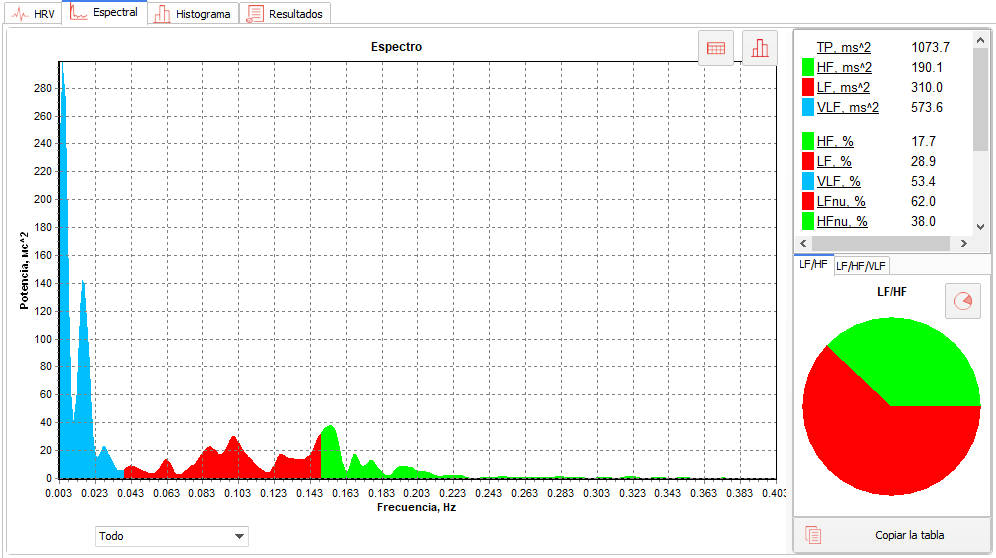
La pestaña Espectro refleja la influencia de diferentes sistemas de regulación, modulando las características de frecuencia de amplitud de la frecuencia cardíaca. Le permite evaluar los diversos componentes de frecuencia de las fluctuaciones en el ritmo cardíaco. Hay tres componentes espectrales principales: HF, LF, VLF.
HF: las ondas respiratorias u onda rápida (T = 2,5-6,6 s, v = 0,4-0,15 Hz) reflejan los procesos de respiración y otros tipos de actividad parasimpática en el espectrograma mostrado en color verde.
LF: las ondas medias (T = 6,6-25 C, v = 0.15-0.04 Hz) se asocian con la actividad simpática (principalmente el centro vasomotor), en el espectrograma marcado en rojo.
VLF: ondas lentas (T = 25-300 C, v = 0,04-0,0033 Hz), varios efectos del metabolismo humoral lento en el espectrograma se muestran en azul.
TP: la potencia total de todos los componentes del espectro refleja la capacidad del cuerpo para adaptarse a cargas estresantes. En una persona sana, generalmente está en el rango de 2000-3000 unidades.
El gráfico La potencia espectral de los rangos muestra la magnitud relativa de los rangos de HF / LF / VLF. Evalúa la equidad de todos los componentes que forman el ritmo cardíaco. Es conveniente estimar la participación de las influencias centrales en la frecuencia cardíaca: VLF. Y programe "HF / LF" - muestra la relación de la influencia de las divisiones simpática y parasimpática del sistema nervioso autónomo en el corazón. Es posible evaluar el equilibrio autonómico: la relación de los procesos de movilización y recuperación de energía.
Histograma
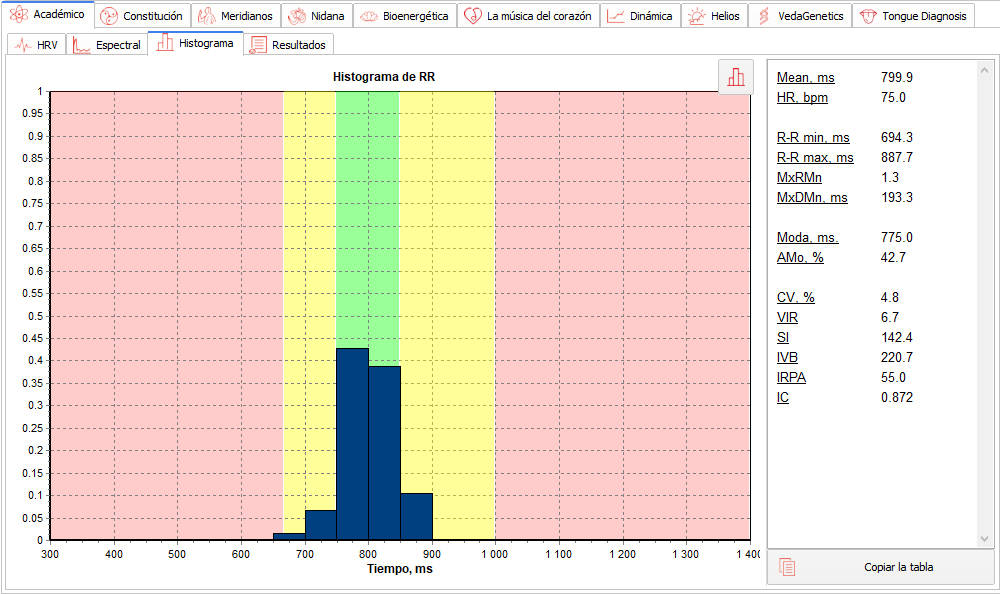
El histograma muestra la frecuencia de distribución de los intervalos RR. El histograma estima la altura y el ancho de la base.
1. La altura del histograma indica la duración más común del intervalo RR. Se corresponde con la amplitud del modo (AMO). El significado fisiológico de este indicador es el precio de la adaptación, es decir, cuántos recursos moviliza el cuerpo para mantener la homeostasis. En una persona sana AMO está en el rango de 30-50%. El aumento en el valor del AMO indica que el cuerpo tiene que aumentar el costo de la energía para mantener la homeostasis.
2. El ancho del histograma muestra el corredor de variabilidad del ciclo cardíaco (intervalo RR). En una persona sana, un corredor estrecho de variabilidad del ciclo cardíaco - 750-850, ancho - 650-1000 MS. Estrechar dentro de los límites especificados del rango de duraciones de los ciclos de la frecuencia cardíaca hace que el corazón comience a desgastarse, sin tiempo para recuperar su energía.
En más detalle, se examinó la importancia fisiológica de los indicadores del análisis espectral y del histograma en el artículo:
Índice
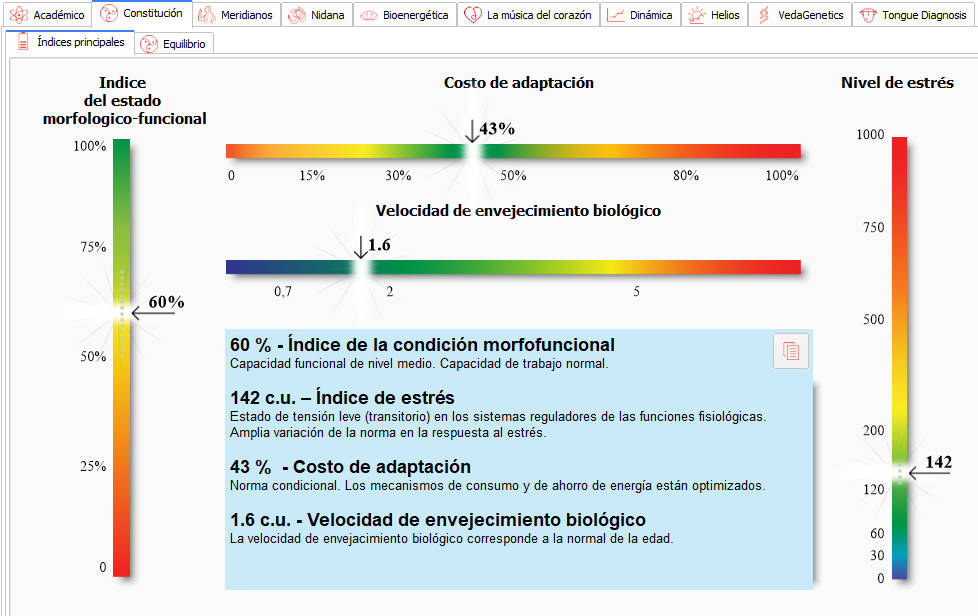
Esta pestaña contiene:
El índice del estado morfo-funcional (nivel de salud) es un índice integral que tiene en cuenta los otros índices principales.
Costo de adaptación - medida de la capacidad de un organismo para adaptarse a las cambiantes condiciones externas e internas.
Tasa de envejecimiento biológico del hogar: La tasa de deterioro del músculo cardíaco en este momento (en el momento de la inspección, y no del nivel general de deterioro del corazón). Este valor depende de la relación de los procesos de movilización y recuperación.
El nivel de estrés de la tensión estresante (índice de estrés): refleja el grado de influencia del estrés en el cuerpo.
Todos los índices tienen sugerencias emergentes que explican su significado fisiológico.
Esta pestaña es útil para la demostración al paciente. Si las pestañas anteriores: HRV, Espectro, Histograma - requieren conocimiento especial, los índices se han adaptado para la percepción del lego. Utilice esta pestaña cada vez que desee transmitirle información sobre la condición del paciente y sobre la dinámica de la rehabilitación. Revise constantemente la encuesta realizada en el proceso de rehabilitación junto con el paciente.
Balance
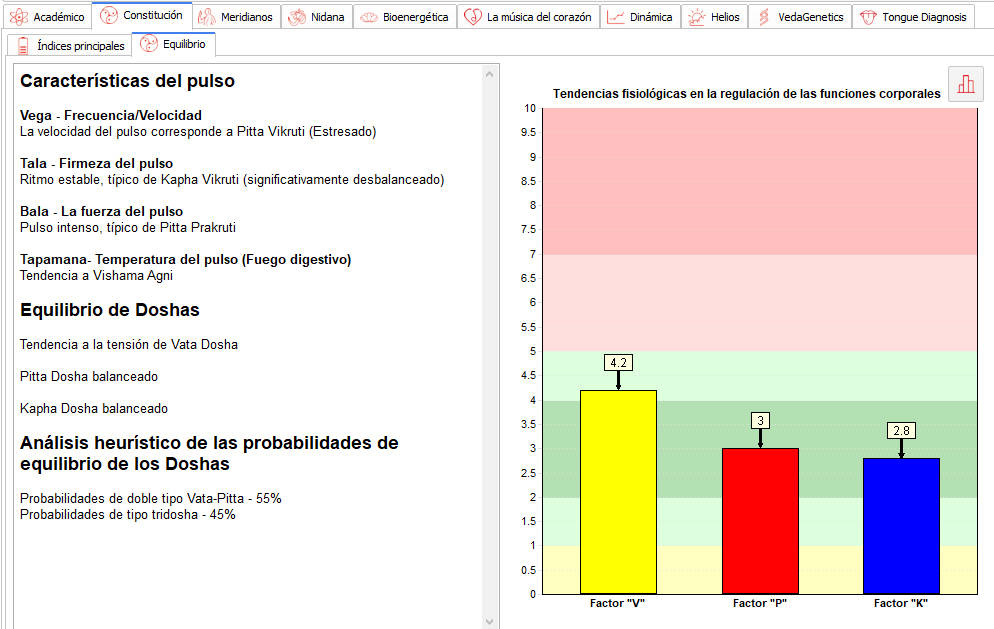
Las características del pulso incluye los siguientes índices:
Vega - frecuencia / velocidad
Tala - equilibrio de la frecuencia cardíaca
Bala - poder del pulso
Tamana - fuego de digestión
Estos indicadores del ritmo cardíaco son importantes para los especialistas en Ayurveda. El uso de términos auténticos hace que el diagnóstico por computadora/ordenador, sea más comprensible para los especialistas que dominan la palpación tradicional y el diagnóstico de pulso. Además, estos indicadores de pulso se tienen en cuenta al diseñar "Tendencias fisiológicas en la regulación de las funciones corporales".
Gráfica "Tendencias fisiológicas en la regulación de las funciones corporales"
Indicador fue introducido por los desarrolladores del programa "VedaPulse" para evaluar el estado fisiológico actual de la constitución de la persona. La elección del tratamiento, que ofrecerá el programa al compilar las Recomendaciones , también depende en gran medida de ello.
El concepto de Constitución humana incluye muchos factores: tipo de cuerpo, manifestaciones psicológicas y fisiológicas. El diagnóstico de pulso de computadora/ordenador, "VedaPulse", define las manifestaciones fisiológicas de cada tipo constitucional. Son cruciales para la selección de golosinas. El tipo definido, que viene en forma de la proporción de VATA, PITTA, KAPHA (VPK), puede modificarse en el caso de una nueva evaluación. Esto es normal. Todos somos humanos, y estas modificaciones reflejan las fluctuaciones naturales y los cambios en la actividad de diferentes sistemas fisiológicos de regulación. Pero si nos fijamos en los resultados de las mediciones realizadas en días diferentes, en la mayoría de los casos, reflejará la misma tendencia, peculiar de este hombre en esta etapa de su vida. Ese es el dominante de los tres o dos factores que se encontrarán. Por supuesto, es aconsejable que cada paciente sea observado durante un tiempo y solo después de garantizar la estabilidad del resultado, proceda con el uso de hierbas, aromaterapia, dieta y suplementos dietéticos. Si las medidas repetidas de un pequeño porcentaje de los resultados mostrarán factores VPK dominantes diferentes, entonces estos resultados pueden ser descuidados, ya que es probable que reflejen el efecto de cualquier factor a corto plazo. Así que no se preocupe cuando descubra que las mediciones repetidas son diferentes. Es importante identificar la tendencia recurrente más frecuente. Pero una vez identificada esta tendencia, se debe tomar como base la más típica para los resultados de medición individuales. Entonces uno debe seguir las recomendaciones sobre terapia para la opción más típica.
Después de la ingesta regular de la persona equilibrada individualmente para la terapéutica, el tipo constitucional actual se modifica gradualmente, y esto se reflejará en el suavizado del contraste como un factor dominante en la tabla. En nuestros seminarios y seminarios web se incluye una presentación más detallada de temas relacionados con la nutrición y la terapia constitucionalmente equilibrada.
Meridianos (pulso de órganos)
Contiene dos pestañas: esquema chino, esquema ayurvédico.
Esquema chino
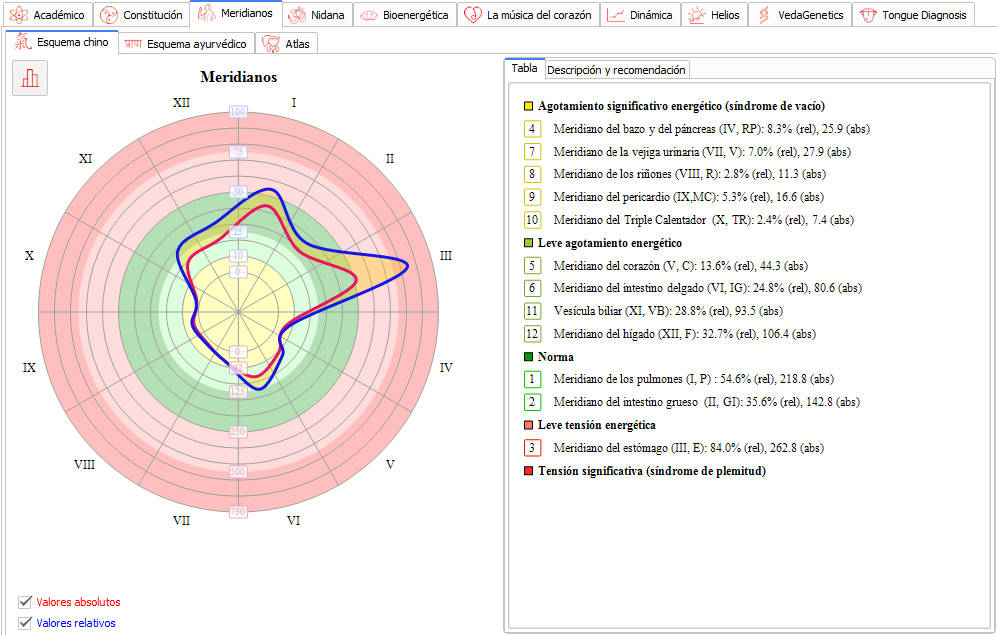
Muestra un gráfico del estado funcional de los 12 órganos vitales en la medicina tradicional china (MTC).
Una lista de 12 órganos:
1. Pulmones
2. Colon
3. Spleen
4. Stomach
5. Heart
6. Small intestine
7. Bladder
8. Kidney
9. Pericardium
10. Triple heater
11. Gall bladder
12. Liver
Si en la medicina europea, el término "ÓRGANOS" se refiere solo al órgano fisiológico en sí, en la medicina tradicional china, este término tiene mucho más sentido, el concepto europeo más cercano, el sistema funcional.
Por ejemplo, el "bazo" en la medicina tradicional china está a cargo de todo el sistema digestivo, es decir, es responsable del estómago, el intestino delgado, el colon, el hígado, la vesícula biliar y el páncreas, órganos fisiológicos que dieron el nombre de "órganos" en la medicina tradicional china. El papel del bazo como órgano fisiológico es mucho más modesto: limpieza fina de la sangre, eliminación de células sanguíneas y plaquetas muertas, más reciclaje de hemoglobina.
Más detalles se describen en el artículo "Doce meridianos principales en la medicina tradicional china".
Esquema ayurvédico
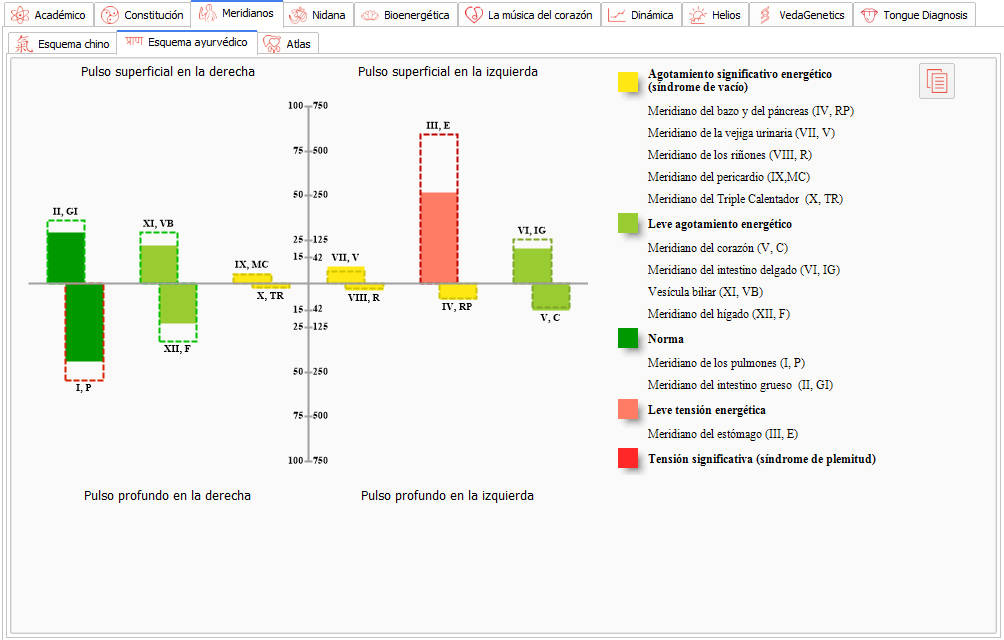
12 órganos vitales se ubican de acuerdo con los puntos para determinar el pulso de los órganos en las manos, observando el pulso profundo y superficial. En diferentes escuelas de medicina tradicional existen diferentes arreglos de puntos para determinar el pulso de los cuerpos. El programa usa el esquema del Dr. Vasant Lad, autor de "Diagnosis by the pulse".
En ambos diagramas (chino y ayurvédico): rojo significa síndrome de estrés (completitud) y amarillo: síndrome de agotamiento de la energía (vacío); naranja - tensión ligera, amarillo-verde - leve agotamiento; el verde indica el área de estándares.
¡Presta atención! El módulo "Pulso de órgano / esquema chino" se actualizó recientemente.
1. Ahora la distribución de energía a través de los meridianos se muestra como una línea flexible;
2. Se agregó la descripción del texto de cada canal;
3. La energía de los meridianos se muestra en dos gráficos: de valores relativos y absolutos de energía;
4. Se ingresó la suscripción paga al módulo.
Pulso de órgano / esquema chino
Atlas
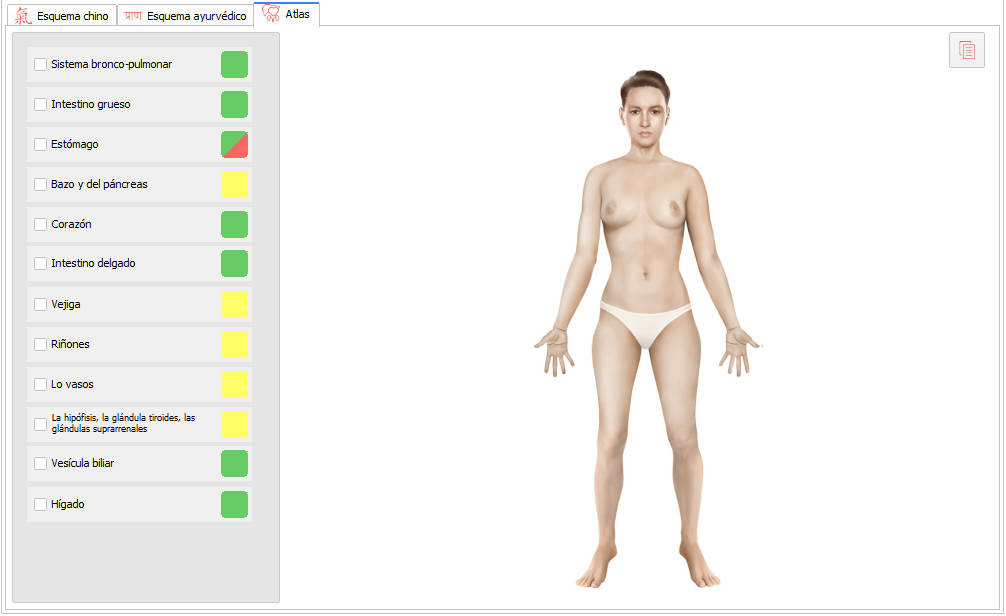
Esta pestaña duplica la información que se muestra en el cuadro "Meridianos", pero no se presenta como gráficos, sino como un esquema de disposición de órganos y sistemas en el cuerpo humano. Este diagrama muestra los trastornos actuales en los mecanismos de regulación en un sistema particular o un órgano particular. Alrededor de los órganos hay un brillo pulsante que muestra el estado de la energía en el cuerpo. Amarillo marca la falta de energía (zona de riesgo), rojo - exceso (tensión) y verde marca el nivel normal de energía. La zona de ligero agotamiento y tensión, utilizada en los "Meridianos", se resume en los estándares en la pestaña "Atlas". El Atlas es útil para demostrar a los pacientes su estado funcional, y para los profesionales se recomienda trabajar con la pestaña "Meridianos".
Nidana
El Nidana está diseñado para expertos en Ayurveda. El Nidana (SKT. Nidānam) – en un sentido amplio, la causa raíz de algo; en Ayurveda-sastra - la causa de la enfermedad, o la doctrina de la causalidad (etiología).
Nidana contiene tres pestañas: Subdosha, Dhatu, Pancha-Maha-Bhuta.
Subdosha
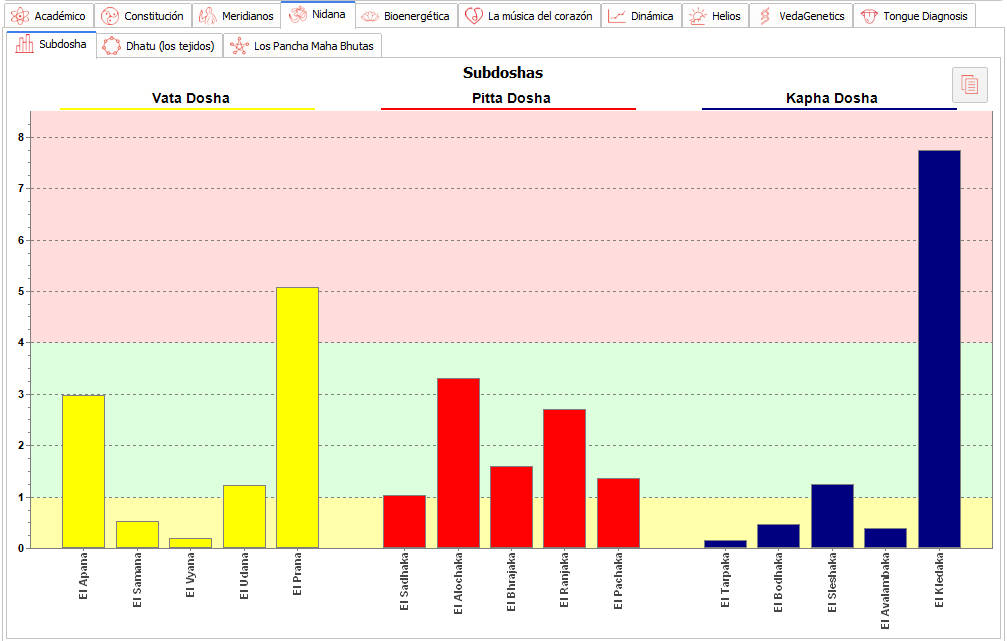
Subdosha – análisis de componentes delgados de Dosha (5 tipos de prana, 5 tipos de fuego, 5 tipos de moco).
Lea más en artículos:
Dhatu (tejido)
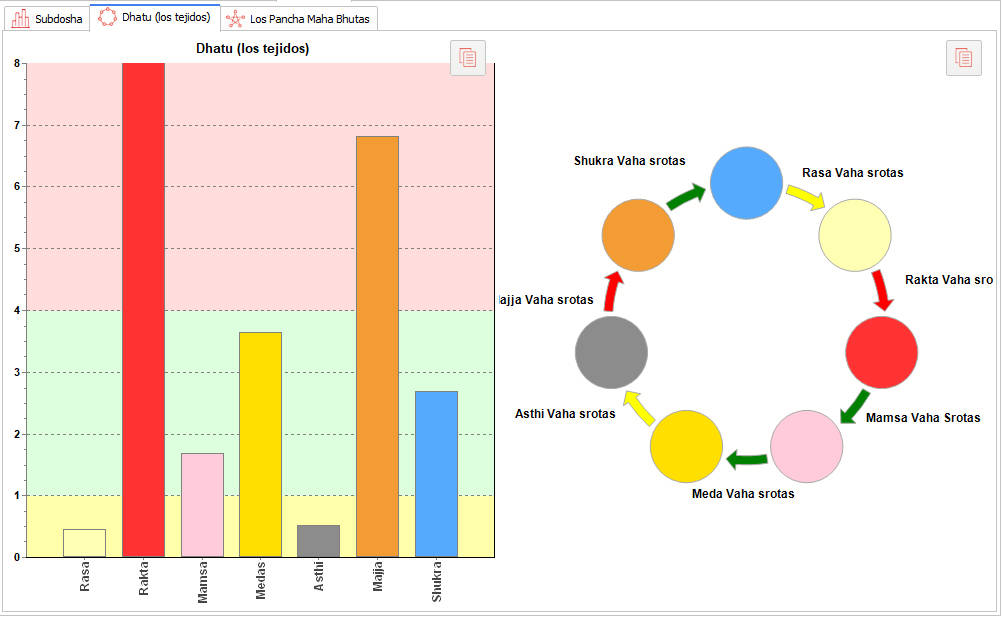
Dhatu – estado energético-metabólico de los tejidos y los srotas (canales de nutrición de los tejidos).
Para más detalles, lea el artículo:
Pancha-Maha-Bhuta (elementos básicos)
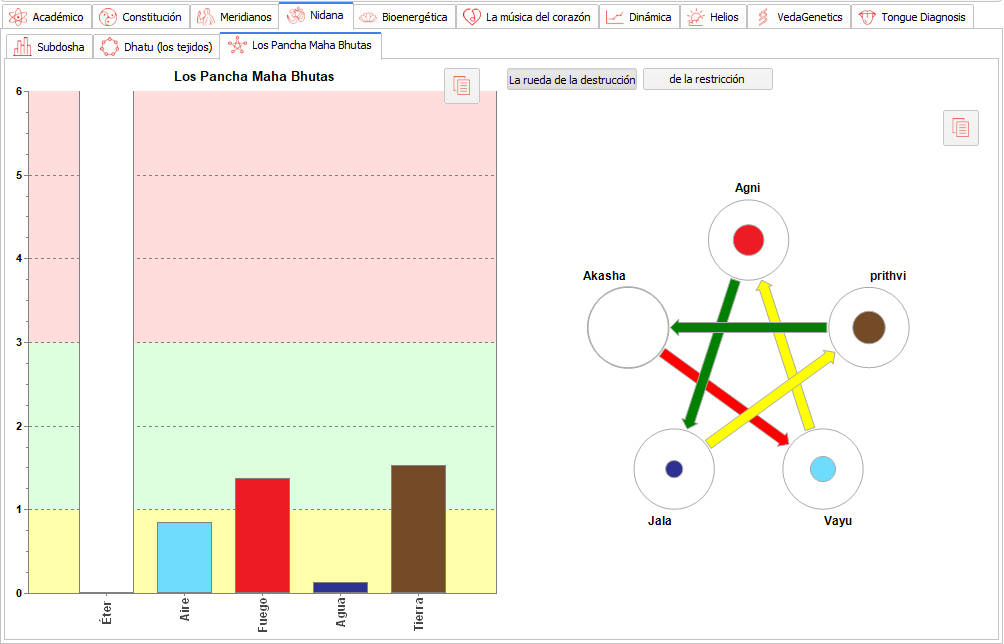
Pancha-Maha-Bhuta – evaluación del estado de los elementos (éter, aire, fuego, agua, tierra) y su relación (el apoyo y la destrucción de las ruedas) como un equivalente de los mecanismos de regulación.
Para más detalles, lea el artículo:
Bioenergía
Bioenergía diseñada para una amplia gama de expertos que usan prácticas orientales. Incluye dos pestañas: Chakras, campo de bioenergía.
Chakras
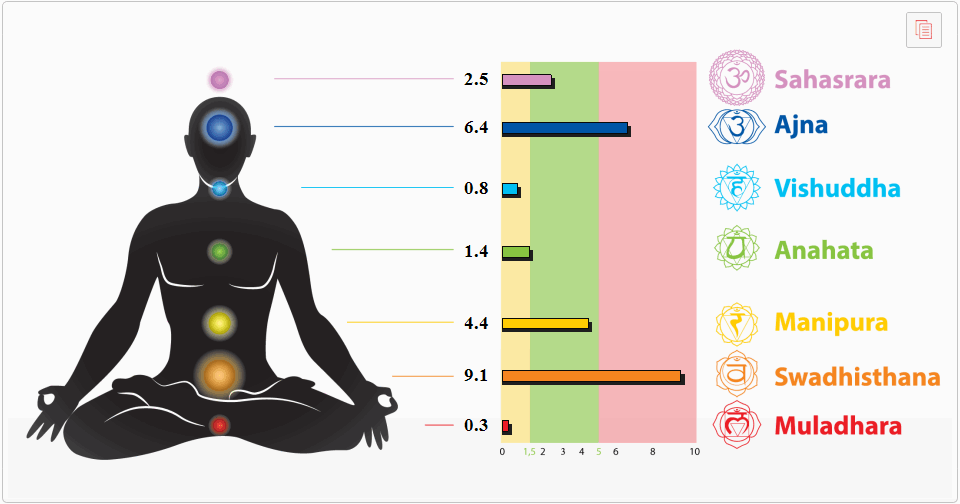
La figura esquemática de un yogui muestra los siete chakras:
Muladhara, Svadhisthana, Manipura, Anahata, Vishuddha, Ajna, Sahasrara.
La energía de los chakras está representada por un diámetro del círculo de chakra en el cuerpo de un yogui y se presenta en la tabla de la derecha de la pantalla.
0-1,5 puntos - la falta de energía
1,5–5 puntos - norma
5-10 puntos - tensión
Campo de energía
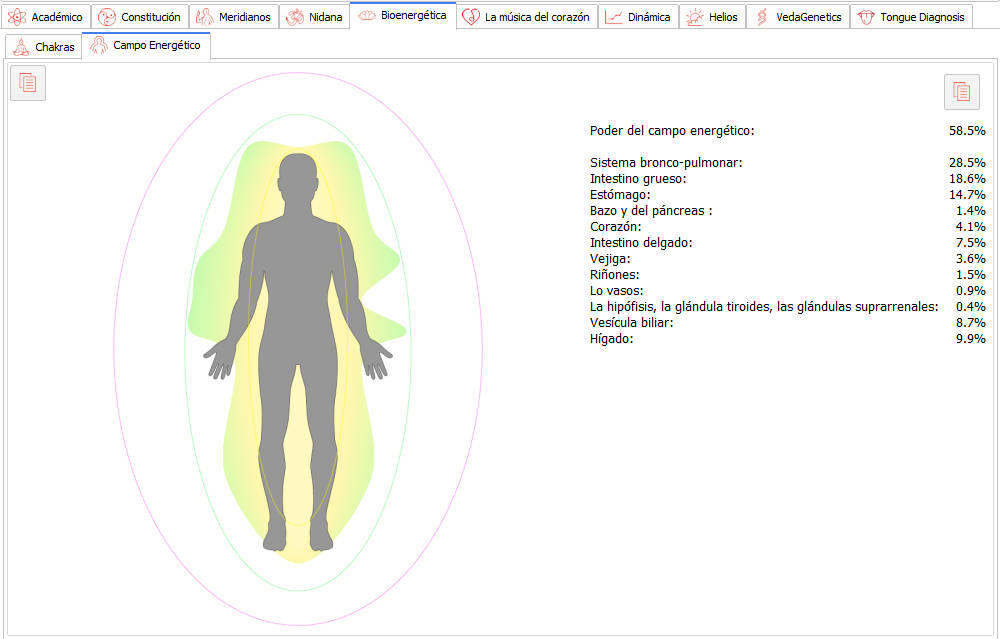
El programa dibuja la estructura de campo alrededor de una figura de cuerpo entero de un hombre en forma esquemática. El tamaño de este campo muestra recursos de adaptación. Las fallas en la configuración del campo ilustran la falta de recursos funcionales en uno de los sistemas del cuerpo. Para mayor claridad, están resaltados en amarillo.
El verde representa áreas asociadas con el estado funcional de los órganos con recursos suficientes.
En consecuencia, las partes del campo, más allá de los límites de la norma, denotan los sistemas del cuerpo con recursos altamente movilizados. Están resaltados en rojo. Cuando coloca el cursor en cualquier área del campo, aparece una ventana con el nombre de los sistemas funcionales del cuerpo.
Adicionalmente, se calcula el poder del campo de energía en general y la participación de cada uno de los sistemas.
El poder del campo de energía es mayor que 100% indica un aumento en los recursos de adaptación.
Esta pestaña permite evaluar el estado general de los recursos de la adaptación y su distribución local entre los sistemas del cuerpo. Con esta pestaña, es conveniente estudiar la dinámica del estado funcional del organismo después de cualquier impacto. Además, es posible ver todo el proceso de recuperación corporal, si uno realiza evaluaciones regulares durante la rehabilitación, y luego se desplaza de forma secuencial por todas estas pruebas.
La música del corazón
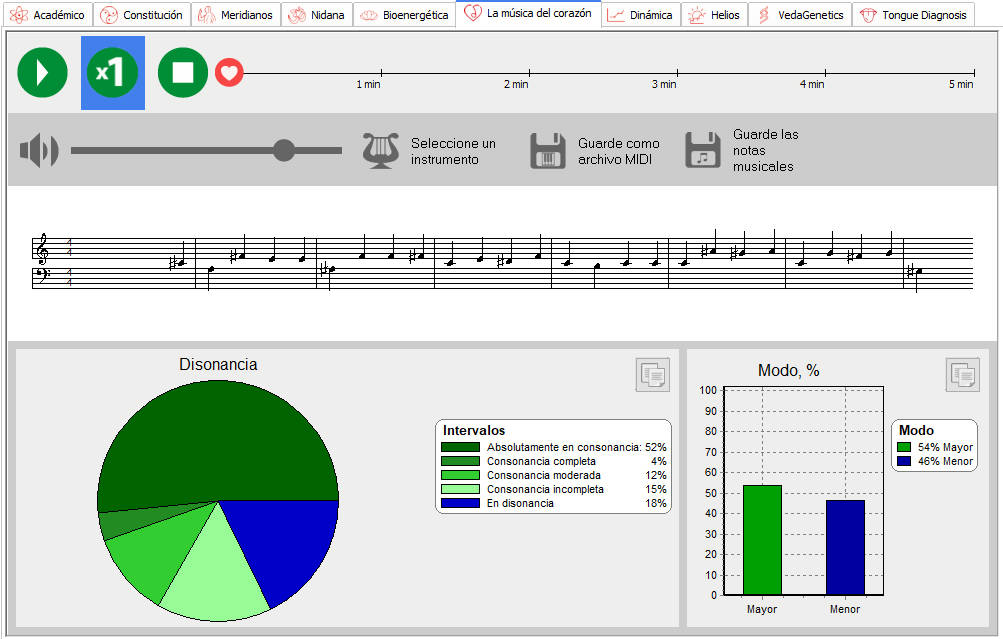
Diseñado para transformar la grabación del ritmo cardíaco en una pieza de música que puede escuchar, guardar como un archivo de audio o en forma de notas. Uno puede usar el análisis musical aquí: para determinar el porcentaje de armonías consonantes y disonantes, y una proporción de tonalidades mayores y menores en la melodía del corazón.
El hecho de que las leyes de la armonía musical y las leyes de la salud humana estén unidas, se conoce desde la antigüedad (el Gandharva Vidya en Ayurveda, la doctrina de la Armonía de las esferas de Pitágoras y Aristóteles en la antigüedad). Esta idea se remonta al principio filosófico global: a la idea de la unidad de las leyes del universo. Entonces, la aplicación de las leyes matemáticas de la armonía musical para evaluar el ritmo cardíaco se ve con bastante naturalidad.
Dinámica
El módulo «Dinámica» tiene dos modos y permite rastrear los cambios de los parámetros en el tiempo:
- cambios en todos los parámetros de diagnóstico de una prueba a otra;
- cambios dinámicos de cuatro parámetros durante la prueba.
Dinámica en línea
En la etapa de registro del ECG en la ventana de monitorización (ECG), cambie de la pestaña «Señal» a la pestaña «Índices» (1). Dinámica en línea evalúa los cambios en el parámetro Fuerza Total (T.P.), índice de estrés, LF y HF en forma de gráficos y barras. Puede escalar los ejes del gráfico «TP e índice de tensión» presionando los botones «+» y «-» (2, 3).
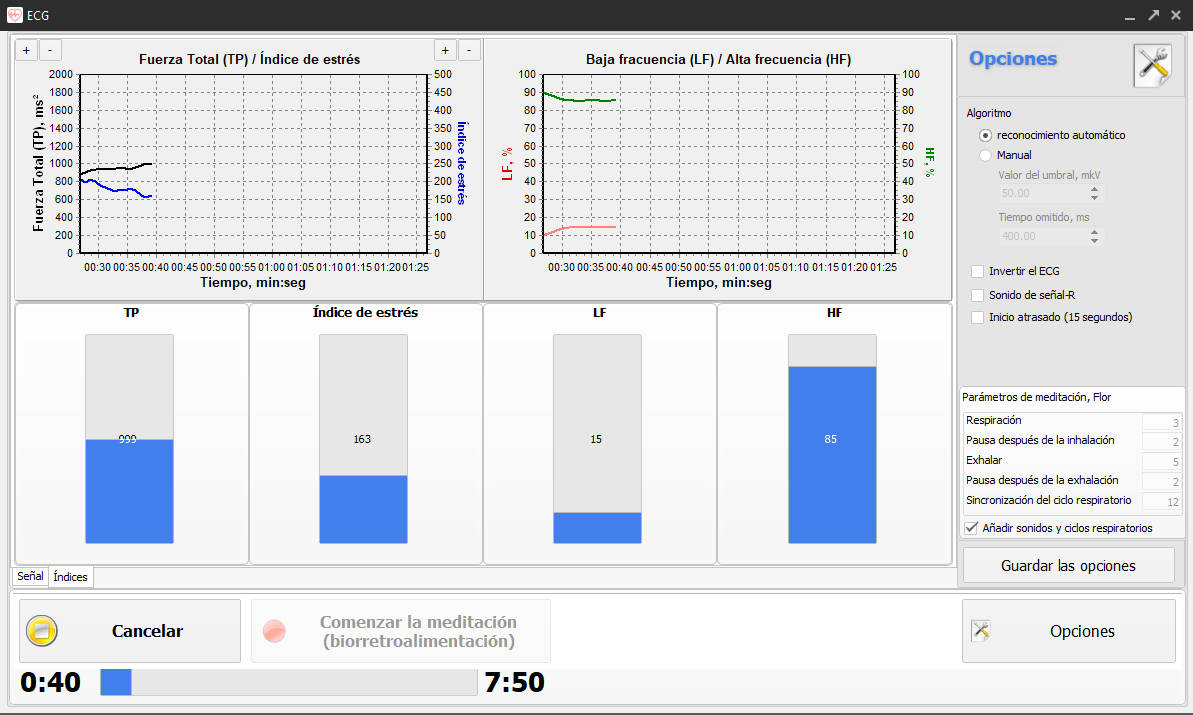
Dinámica sin conexión
OAbra la tarjeta del paciente. Elija la pestaña de examen. Elija la sección "Resultados de la prueba" (1). Haga clic en la pestaña «Dinámica» (2).

La pestaña "Dinámica" incluye 4 métodos de correlación de diferentes representaciones de las pruebas.
- Gráficos lineales;
- Gráfica de barras;
- Mesas;
- Perfiles de usuario.
Antes de analizar la dinámica de la prueba, en la lista de pruebas elija las grabaciones que se presentarán en los gráficos.
Para llevar a cabo el análisis de la dinámica de las pruebas, elija las grabaciones que se presentarán en gráficos de la lista de grabaciones.
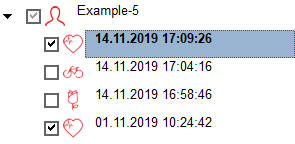
Los gráficos se generan basándose en dos o más pruebas.
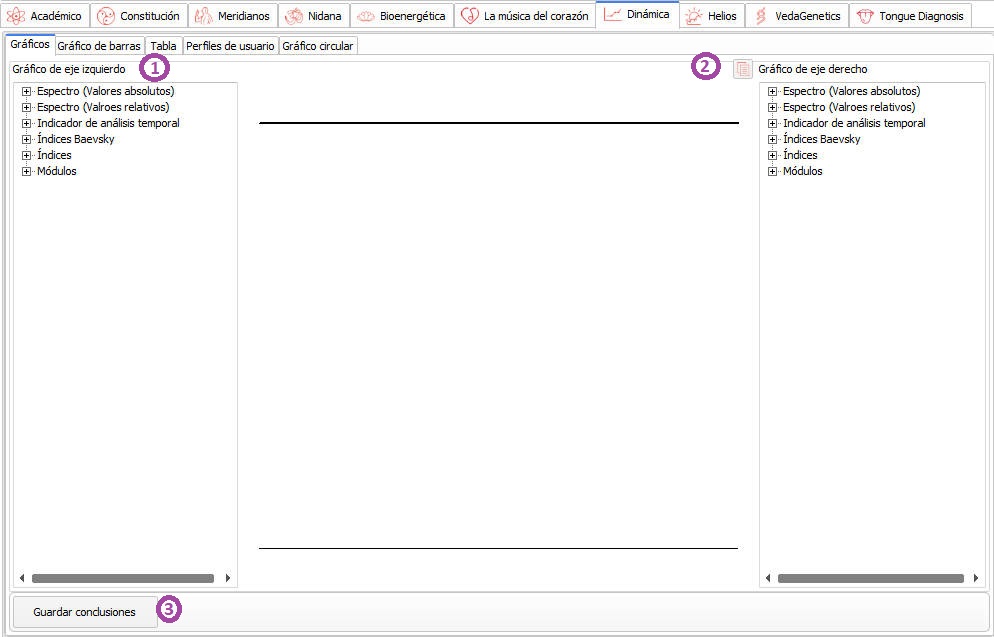
De las listas (1) y (2) elija los parámetros necesarios para generar los gráficos. Los gráficos se generan automáticamente. Guarde los gráficos usando el botón "Guardar la conclusión" (3).
En caso de que el nombre del parámetro no sea completamente visible, desplácese sobre él y aparecerá el nombre completo del parámetro.
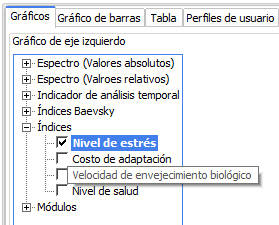
Puede hacer zoom en cualquier área del gráfico haciendo clic en la selección de izquierda a derecha (vea 1 en la imagen a continuación).
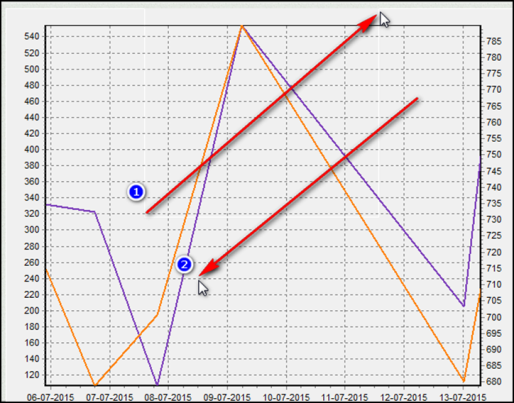
Una selección inversa (de derecha a izquierda) (2) hará que todos los gráficos vuelvan al tamaño completo. También puede usar la opción de desplazamiento a lo largo del gráfico: mantenga presionado el botón derecho del mouse en cualquier punto del gráfico y cambie la imagen.

Además, para ser más conveniente para leer los gráficos, la pestaña "Dinámica" incluye dos opciones: transmisión de la escala del gráfico a otro eje y cambio del color del gráfico. Para usar esta opción, elija el parámetro haciendo clic en él con el botón izquierdo del mouse. Luego haz clic de nuevo, pero con el botón derecho del mouse.
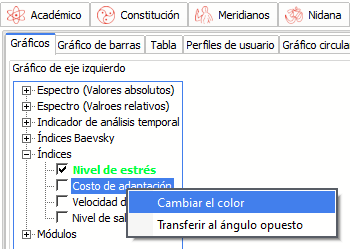
La pestaña «Tablas de barras» permite comparar pruebas basadas en los parámetros de los módulos.
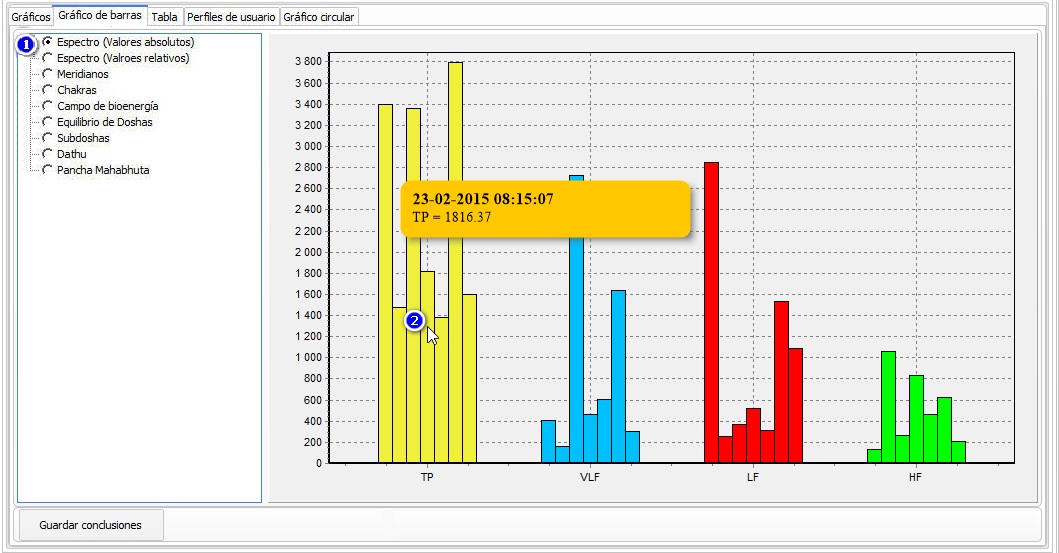
Seleccione un grupo de los parámetros necesarios (1). Luego haga clic en la barra (2) para conocer la cantidad, la fecha y el momento en que se registró.
Si los gráficos le permiten comparar los índices solo visualmente, la tabla nos permite compararlos numéricamente. El espectro de color de la pestaña "Índice" permanece igual en el fondo de la celda correspondiente.
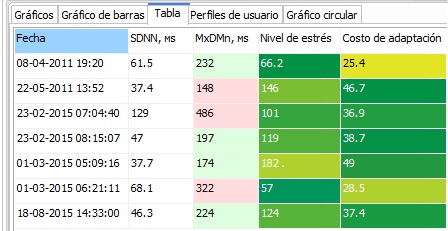
Puede exportar los datos a la tabla de Excel usando el botón correspondiente en la pestaña "Tablas".
La pestaña "Perfiles de usuario" le permite crear tablas específicas - perfiles - para agregar diferentes parámetros a los indicadores existentes de "VedaPulse".

Las siguientes opciones están disponibles para los perfiles: cree un nuevo perfil (1), guarde el perfil generado (2), nombrando / renombrando el perfil (3). Para crear un nuevo perfil, seleccione los registros en la lista de las pruebas que se incluirán en los gráficos. Luego haga clic en "Crear un perfil".
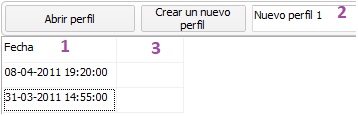
Después de eso, aparecerá una tabla con las pruebas. (1) Rellene el campo «Nombre del perfil» (2). Haga clic dos veces en la celda azul del encabezado de la tabla. Escriba su parámetro (3)
Luego, se creará una columna adicional a la derecha. Aquí puede escribir el siguiente parámetro.
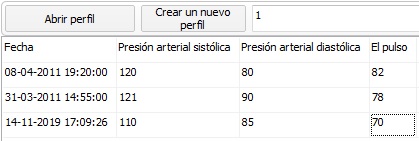
Vaya a la pestaña "Gráficos". En la parte inferior de la lista de parámetros aparecerá el perfil recién creado. Al abrirlo, verá los parámetros con los números establecidos en las columnas. Los gráficos se organizarán de acuerdo con los números.
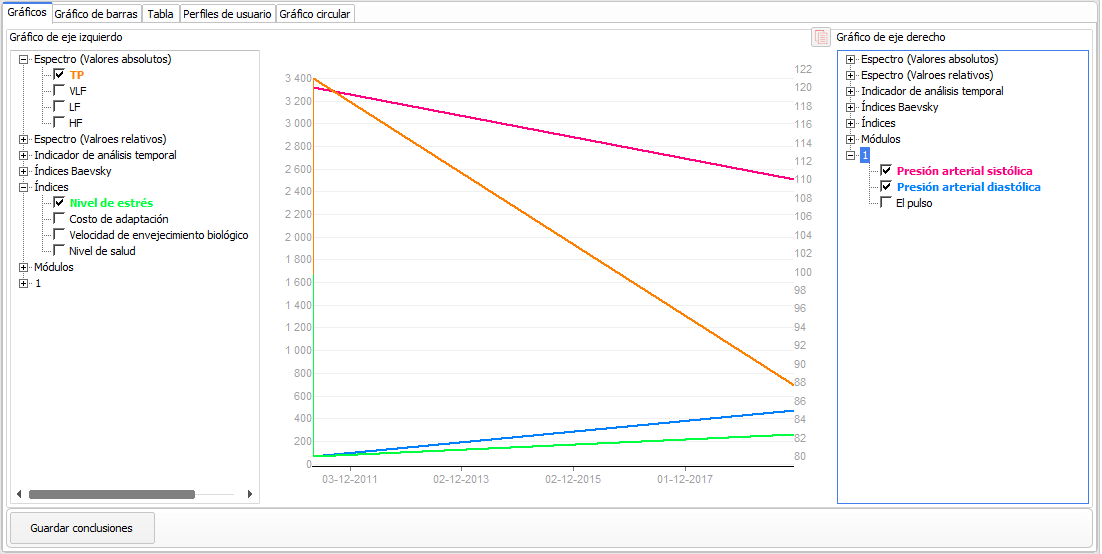
Si necesita agregar más pruebas, recuerde que llevará la inserción de los datos numéricos en una nueva línea en la pestaña "Perfiles de usuario". Los gráficos se crean solo para la configuración de parámetros completamente llenos.
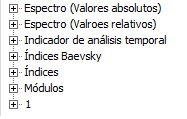
La opción "Guardar la conclusión" en cualquiera de las pestañas - "Gráficos", "Gráficos de barras", "Tablas" - nos permite guardar todos los datos gráficos de todas estas secciones en el archivo de Word (rtf).
Después de presionar el botón "Guardar la conclusión" aparece una ventana que contiene todos los gráficos dados. Hay un conjunto estándar de opciones para los archivos de texto en la ventana:
- guardar gráficos en el archivo rtf (Word);
- copia el fragmento seleccionado al portapapeles;
- pegar desde el portapapeles;
- impresión.
VedaGenetics
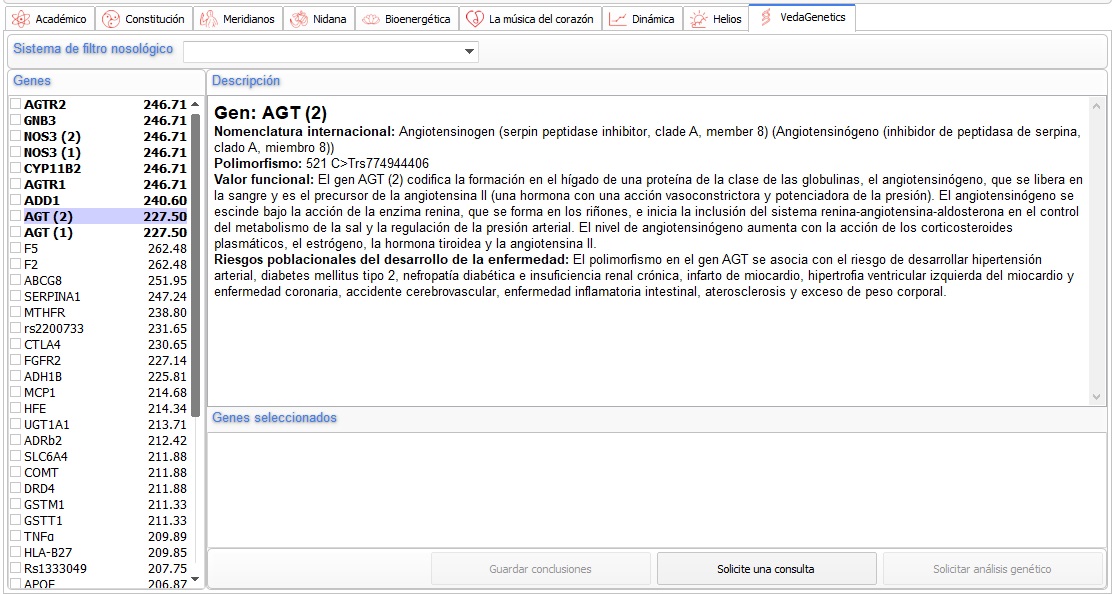
El módulo "VedaGenetics" permite a los especialistas de medicina tradicional seleccionar genes para pruebas en banco, basados en el análisis de doshas, subdoshas, estado de dhatu (tejidos) y energía del canal (el módulo "pulso de órganos").
El módulo "VedaGenetics" está orientado a especialistas de la medicina tradicional, practicantes de Ayurveda, TCM, Terapia herbal, Nutrición, Naturopatía y otros enfoques tradicionales de curación que desean ampliar sus capacidades de diagnóstico utilizando métodos modernos.
El programa genera la lista de genes automáticamente y se basa en el hecho de que es más probable que una persona de este tipo de constitución tenga una alta posibilidad de polimorfismo (cambios) en estos genes.
Debería presionar un gen de la lista para ver su descripción. Puede formar la lista de genes, marcando sus nombres. Según la lista, puede "Solicitar una consulta" o "Solicitar prueba genética" según corresponda.
Estadísticas
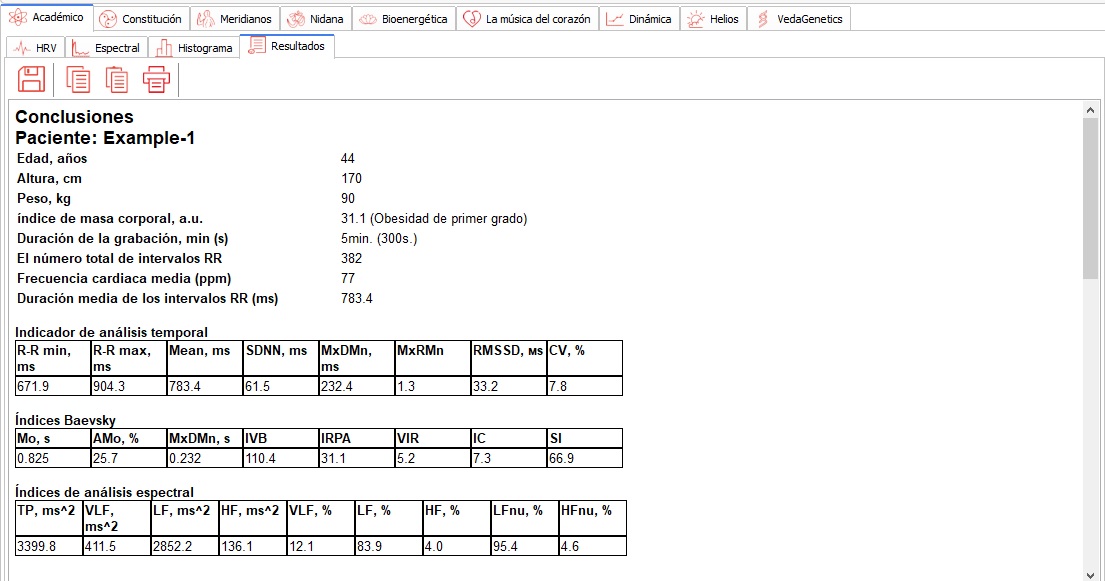
Ubica automáticamente todos los datos de las pestañas HRV, Spectrum, Histograma en un documento que se puede guardar en formato RTF.
Recomendaciones
LasRecomendaciones contienen pestañas: Estilo de vida, Enciclopedia de hierbas, Aroma, Enciclopedia de suplementos, Dieta, Yoga, Acupuntura, Masaje, Biorritmos, Auriulitoterapia, EHF, Terapia cuántica, Conclusión. . La regla general para todas las pestañas en las Recomendaciones es que las recomendaciones se generan de acuerdo con la constitución (VATA, PITTA, KAPHA), que se calcula sobre la base de los resultados de la evaluación. Por lo tanto, es muy importante utilizar una evaluación realizada adecuadamente, que refleje no la reacción inmediata a ningún factor a corto plazo, sino el estado funcional a largo plazo. Más detalladamente, la cuestión de la constitución fue considerada en el artículo:
Estilo de vida
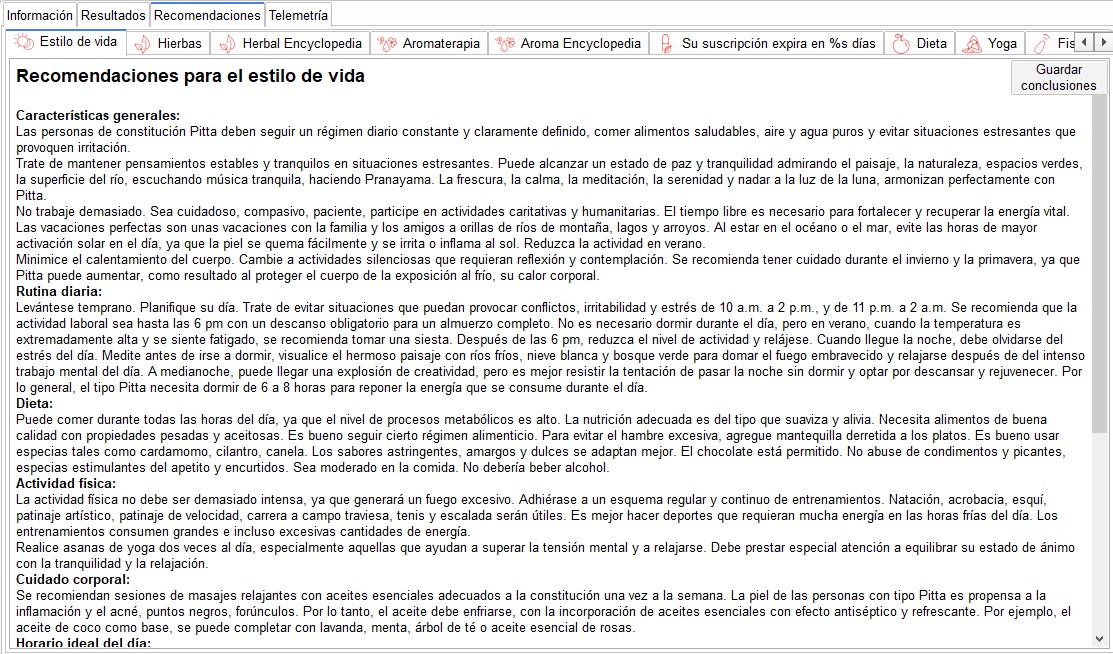
El módulo presenta recomendaciones sobre el estilo de vida, teniendo en cuenta la constitución del paciente. Describe cada uno de los 10 tipos básicos de constitución, incluidos 3 monotipos (Vata, Pitta, Kapha), 6 tipos duales (Vata-Pitta, Vata-Kapha, Pitta-Vata, Pitta-Kapha, Kapha-Vata, Kapha-Pitta). y el 10mo - tipo equilibrado de Tridosha. En caso de incertidumbre de probabilidad de tipo dual, es posible elegir el estilo de vida para cada tipo. Si ve varios tipos de constitución sugeridos por el "Análisis heurístico de la probabilidad de equilibrio de Doshas" como que tienen cierta probabilidad en la pestaña Balance, el especialista tiene la opción de elegir constitución en la parte inferior de la ventana: "Probabilidad de tipo constitucional".
Enciclopedia de hierbas
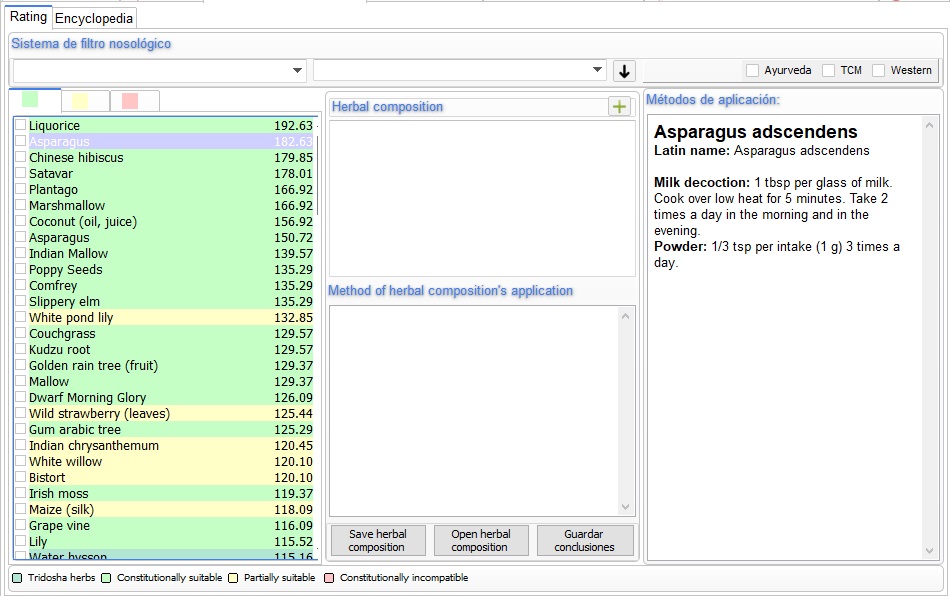
La extensión experta "Enciclopedia de hierbas" permite resolver las siguientes tareas:
- Para generar una prescripción fitoterapéutica personificada;
- Para formar una lista de plantas medicinales, constitucionalmente adecuadas para un paciente en particular, clasificar las plantas medicinales teniendo en cuenta el estado funcional actual, calcular la fuerza de influencia de cada planta en un paciente en particular;
- Buscar en una planta los parámetros dados: propiedades ayurvédicas, propiedades según TCM, características clínicas (nombre botánico, sinónimos, familia, etc.);
- Obtener una descripción detallada de la tecnología de preparación y método de administración de materias primas medicinales;
- Para formar una lista de plantas medicinales, constitucionalmente adecuadas para un paciente en particular, clasificar las plantas medicinales teniendo en cuenta el estado funcional actual, calcular la fuerza de influencia de cada planta en un paciente en particular;
- Obtener una descripción detallada de la tecnología de preparación y método de administración de materias primas medicinales;
- Una descripción de las propiedades constitucionales de las plantas medicinales desde el punto de vista de la medicina herbal occidental, la medicina ayurvédica y la medicina tradicional china
- Una generación automática de un informe con prescripción de fitoterapia.
La extensión experta se encuentra en el menú principal del programa "VedaPulse Professional", en la pestaña Recomendaciones. El módulo consta de las pestañas Clasificación y Enciclopedia.
Pestaña Clasificación
Esta sección del módulo le permite crear una receta fitoterapéutica personificada basada en diferentes factores nosológicos y la elección de la medicina: occidental, china o ayurvédica.
Todas las plantas se dividen en tres listas: verde, amarillo y rojo.
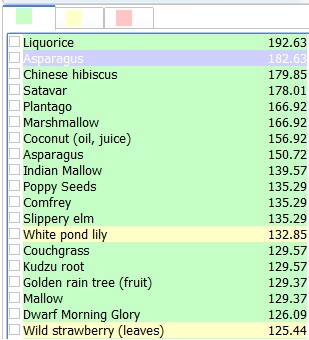
- La lista verde: incluye plantas que son las más efectivas teniendo en cuenta el tipo de constitución del paciente.
- La lista amarilla: consiste en plantas que tienen un cumplimiento constitucional parcial y pueden usarse para el paciente.
- La lista roja: representa plantas que están contraindicadas para el paciente ya que pueden empeorar su condición.
Todas las plantas se dividen en cuatro categorías: plantas de Tridosha, plantas constitucionalmente adecuadas, plantas parcialmente adecuadas, constitucionalmente inapropiadas. Para cada categoría hay una designación de color condicional que se muestra en la leyenda debajo de la lista. Independientemente de la categoría, las plantas pueden caer en cualquiera de las listas (verde, amarillo o rojo).
El filtro del sistema nosológico contiene más de 250 condiciones patológicas, una tiene la opción de elegir hasta 2 enfermedades a la vez, por ejemplo, la hipertensión y la diabetes.
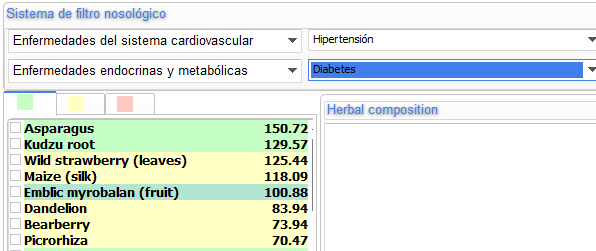
También hay una opción de filtro adicional de la lista: es posible mostrar las plantas utilizadas en un medicamento en particular o más de un medicamento al mismo tiempo (la lista incluirá las plantas utilizadas en ambas escuelas).
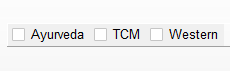
Después de haber elegido una planta de la lista principal, se vería la siguiente información en la ventana "Métodos de administración": nombre botánico, nombre latino (también en sánscrito y chino dependiendo del filtro elegido), métodos tradicionales y clásicos de administración (decocción, infusión, etc.).
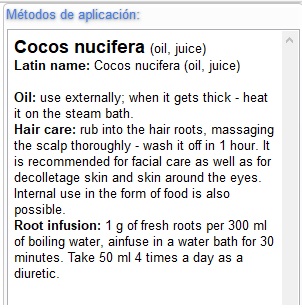
Cuando se señala con una marca en la lista, la planta se coloca en una ventana separada "Composición herbal" donde se forma una lista de plantas para el paciente (de cualquiera de las listas).
En la ventana "Método de la aplicación de composición herbal", el experto agrega sus propias recomendaciones para el uso y la preparación de las plantas, incluso al copiar o arrastrar la información de la ventana "Métodos de administración".
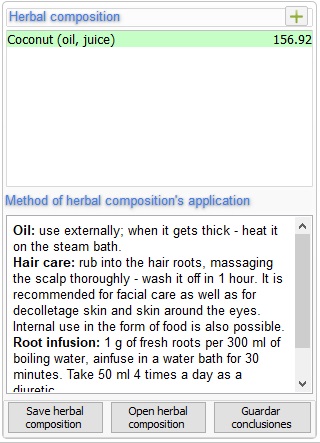
Es posible agregar una nueva planta que no está incluida en la enciclopedia haciendo clic en el ícono "+" y completando los gráficos necesarios. Más adelante podrá usar las plantas guardadas en otras recetas haciendo clic en el ícono "+" y agregando la planta de la lista formada. También puede editar o eliminar plantas guardadas.
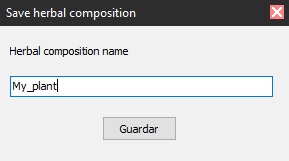
Es posible guardar la composición herbal formada en el programa haciendo clic en "Guardar composición herbal" y darle un nombre, por ejemplo "Composición herbal en hipertensión y diabetes".
Más adelante, podrá usar la receta guardada para otro paciente cargándola primero y luego seleccionándola en el menú emergente "Abrir composición herbal".
En la misma ventana puedes eliminar las composiciones herbales que no necesitas.
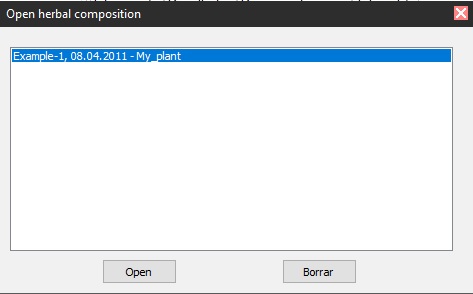
La composición herbal formada se puede guardar en un archivo independiente: informe para el paciente que puede imprimirse o enviarse por correo electrónico. El informe sobre la composición herbal contiene datos sobre el paciente (tarjeta anamnésica) y sobre el especialista que realiza la evaluación.
Si necesita aprender más sobre las propiedades de las plantas como parte de la composición de hierbas, vaya a la pestaña de la Enciclopedia donde puede leer más acerca de sus acciones y cualidades.
- Enciclopedia Tab
Consta de cuatro pestañas subsidiarias: Botánica, Fitoterapia clínica, Ayurveda, TCM.
Contiene un sistema de búsqueda y filtración de parámetros múltiples para la calidad de las plantas, una descripción detallada de las propiedades constitucionales de las plantas medicinales en términos de medicina herbal occidental, medicina ayurvédica y medicina china tradicional.
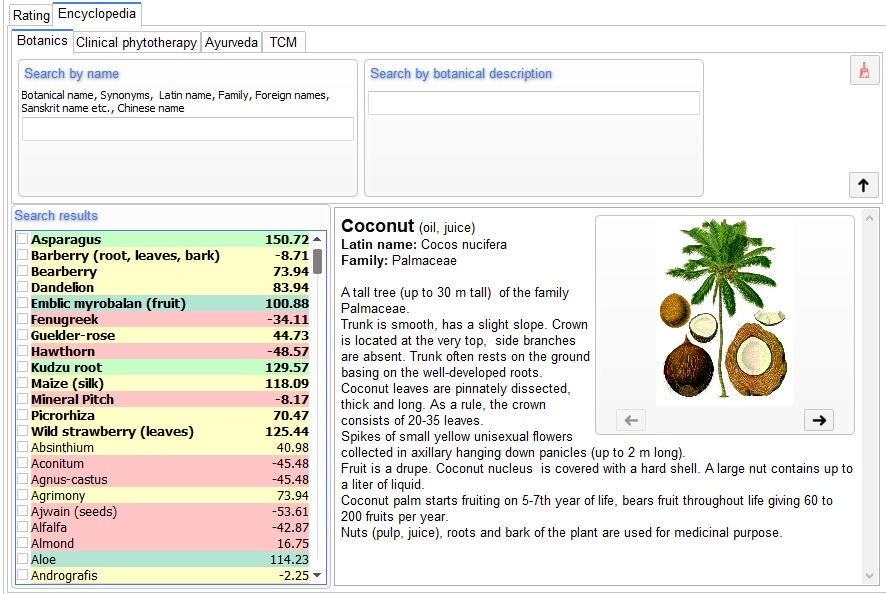
- Pestaña Botánica
La pestaña Botánica proporciona una descripción botánica de plantas medicinales, que incluye: nombre botánico de la planta, nombre latino, nombre extranjero, sinónimos, así como también la capacidad de buscar plantas en los elementos anteriores, descripción.
La pestaña contiene: ilustración de la planta, descripción de su estructura, períodos de floración y fructificación, área de proliferación, así como partes de las plantas utilizadas en diferentes recetas.
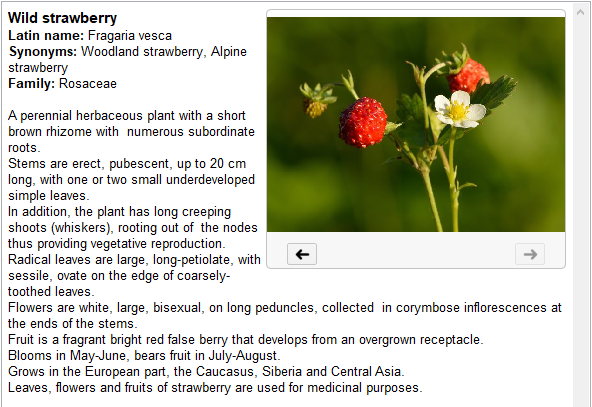
Hay dos filtros que puede usar para buscar en la pestaña: "Buscar por nombre" (Botánico, latín, chino, sánscrito, sinónimos, familia), "Buscar por descripción botánica".
- Pestaña de fitoterapia clínica
La pestaña describe el uso de plantas desde la perspectiva de la medicina herbal occidental. Tiene un filtro especial - búsqueda por descripción fitoterápica. La característica principal de esta pestaña es la capacidad de encontrar una planta por sus propiedades medicinales. La lista contiene más de 90 propiedades estándar de plantas medicinales de acuerdo con la medicina herbal occidental clásica (hepatoprotector, afrodisíaco, adaptógeno, etc.)
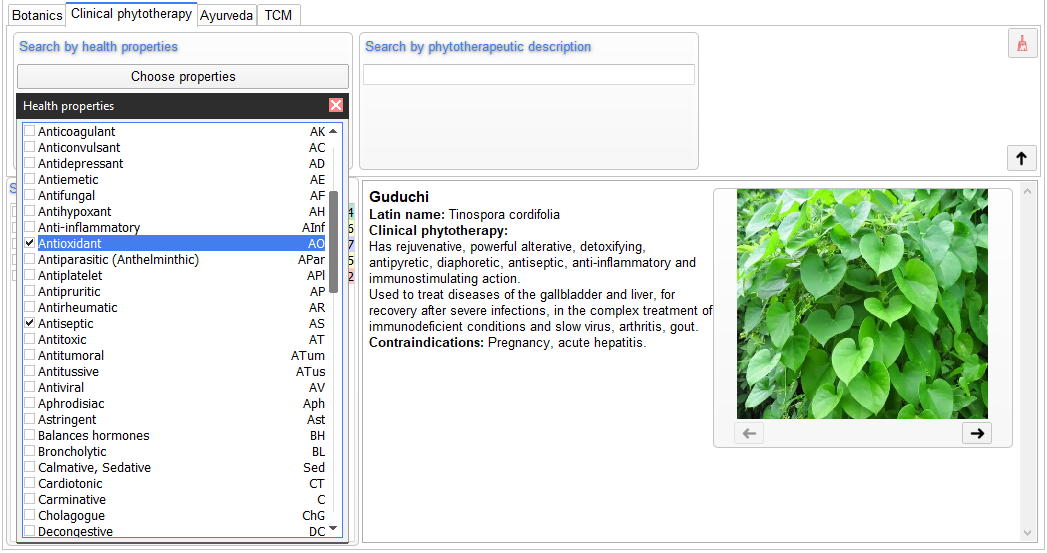
- Pestaña Ayurveda
Aquí las propiedades de las plantas medicinales se describen con términos ayurvédicos clásicos; la pestaña proporciona búsqueda por propiedades tales como: Dhatu, Rasa, Guna, Virya, etc.
El sistema de filtro le permite ordenar las plantas de acuerdo a sus cualidades.
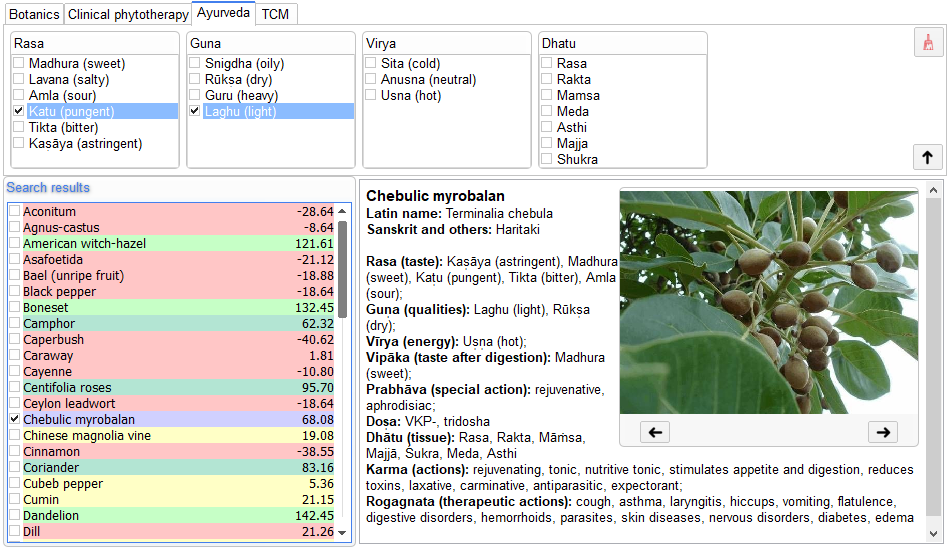
- Pestaña TCM
En esta pestaña, las plantas se describen desde la perspectiva de la medicina tradicional china.
Hay una serie de filtros en la pestaña que le permiten buscar plantas de acuerdo con: sabor por TCM, energía por TCM, síndromes TCM, una cierta dirección de TCM, síndromes de órgano TCM.

Para restablecer los filtros elegidos antes, haga clic en "Limpiar filtro".
Cuando haga clic en "doblar filtro" (un icono de flecha), la ventana del filtro desaparecerá y aparecerá una lista de los filtros seleccionados anteriormente.

Aroma Encyclopedia
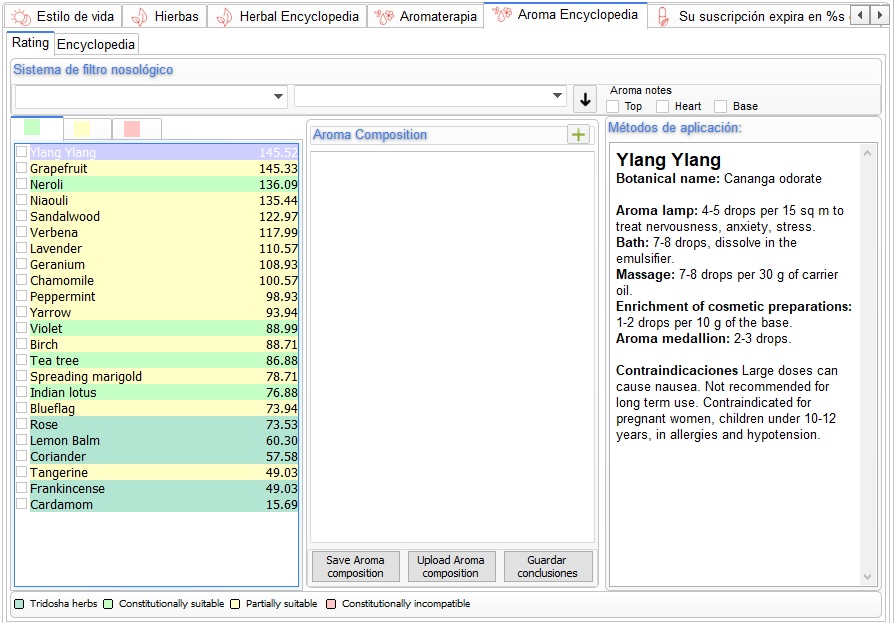
Aroma Encyclopedia software module allows solving the following tasks:
You can find the Aroma Encyclopedia software module in the main menu of the VedaPulse Professional program, in the Recommendations tab.
The module consists of Aroma-rating and Encyclopedia sections.
Aroma-rating section
The section allows to create an individual aroma recommendation, based on a specific nosology.
All oils are divided into three groups, highlighted with three different colors: Green, Yellow and Red (“aroma traffic light”)
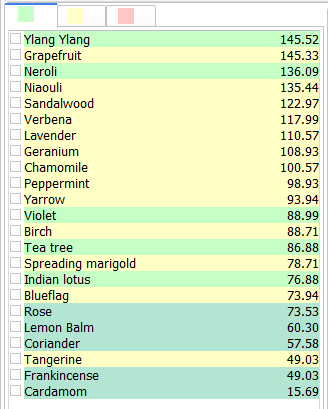
Green list – the list includes oils that are most effective for the patient, taking into account his constitution.
Yellow list – the list includes oils that have a partial constitutional compliance.
Red list – the oils from this list are not recommended for this particular patient, as they may worsen his condition.
All the oils are also divided into four categories: Tridosha oils, constitutionally suitable, partially suitable, and not suitable oils. For each category there is a color designation displayed in the legend below the list. Regardless of the category, oils can be included in any of the lists (green, yellow, red).
Nosological filter contains more than 250 pathological conditions – there is an option of choosing 2 diseases at the same time – for example, hypertension and diabetes.
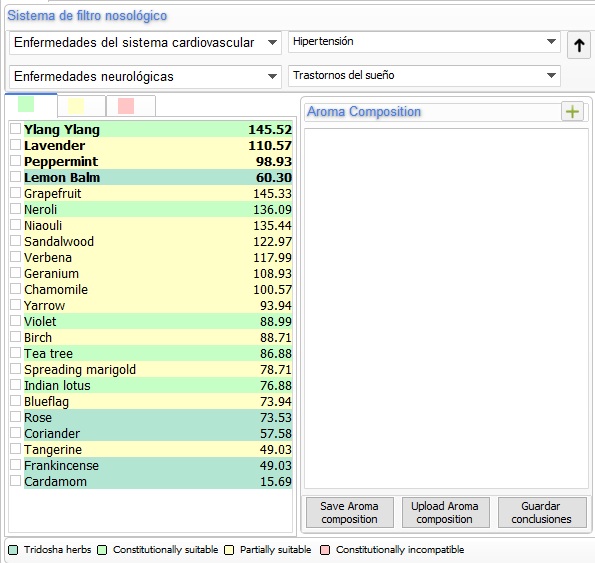
There is an option of additional filtering of oils - by tone: upper, middle and lower tones.
When choosing oils from the main list, the user sees the following information in the “Methods of application” window - Botanical name, Latin name, traditional and classical methods of application (in the form of decoction, infusion, etc.).
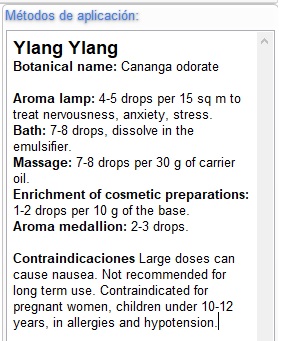
When marked in the checkbox of the list – the plant is placed in a separate window “Aroma composition” where you form a list of aromatic oils for the patient (from any of the lists).
In the window “Methods of application of aroma composition” the specialist adds his own recommendations on the methods of application of aroma oils and compositions, including by copying or dragging information from the window “Methods of application”.
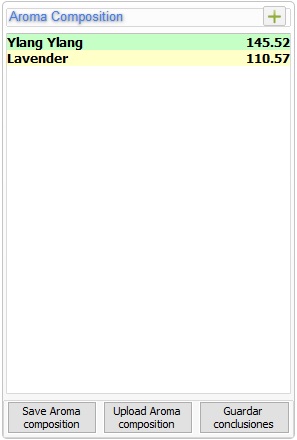
The formed aroma composition can be stored in the software memory, for this you need to click “Save aroma composition”, give the name to a new aroma composition, for example “Aroma Composition for ARVI”.
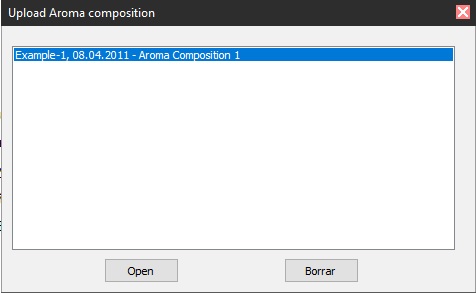
Later, you will be able to use the saved recipe for another patient by downloading the aroma composition and selecting it in the “Download aroma composition” pop-up menu. In the same window, you can delete aroma compositions you don’t need. The formed aroma composition can be saved as an independent report file for the patient, which can be printed or sent by e-mail. The report contains data on the patient (anamnestic card) and data on the specialist conducted the assessment.
If you need to learn more about the properties of oils included into aroma composition go to the Encyclopedia section, where you can read more about their properties and features.
Encyclopedia Section
The section consists of two subsidiary tabs: Description and Clinical aromatherapy.
It contains a multi-parameter search and filtration system by the medicinal properties of plants.
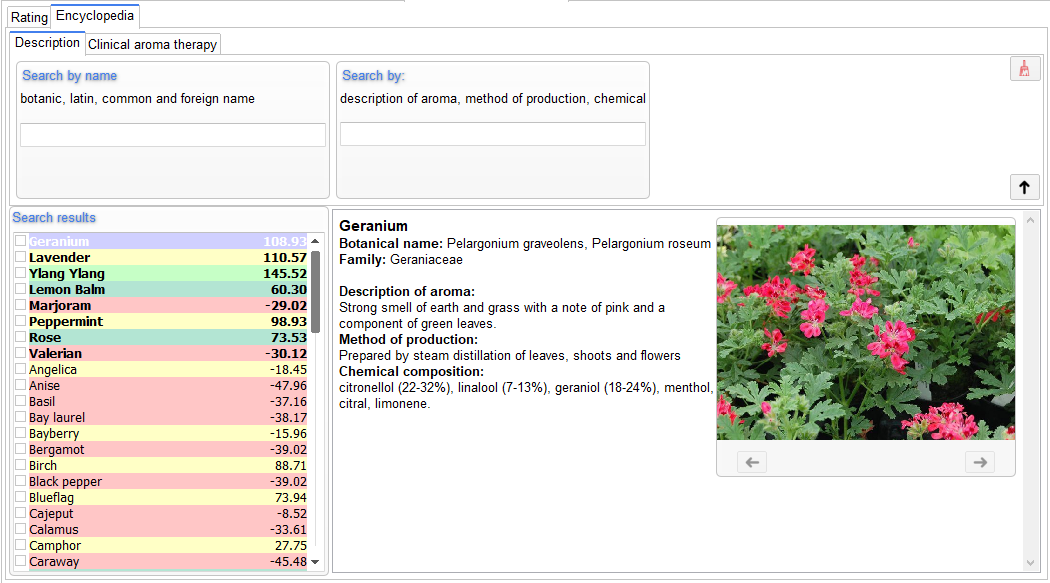
Description tab
The tab provides the description of essential oils, including: the name of the plant, Latin name, foreign name. You can search for oils by the names listed above as well as by others parameters such as description of the aroma, method of obtaining and chemical composition of the oil. The tab provides: illustration, description of aroma, information about the methods of obtaining of the oil, including parts of a plant used to obtain oils, chemical composition of the oil.
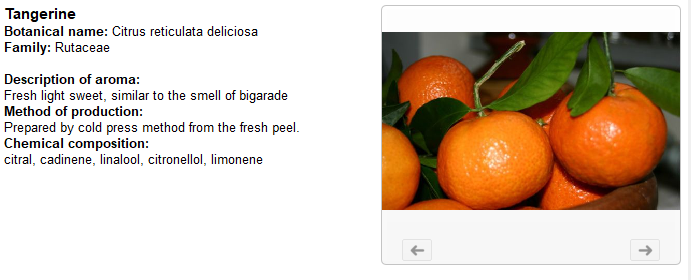
In this section you can use two filters for searching: “Search by name” (Botanical, Latin), “Search by aroma description, methods of obtaining and chemical composition”.
Clinical aromatherapy tab
This tab describes the use of aromatic oils in clinical aromatherapy. There are two filters in the tab: search by medicinal properties, an independent filter – search by effects on the psycho-emotional sphere, use in cosmetology, compatibility of aromas. The main feature of this tab is the ability to search for essential oil by its medicinal properties. The list contains more than 60 classical properties of essential oils (hepatoprotector, aphrodisiac, adaptogen, etc.).
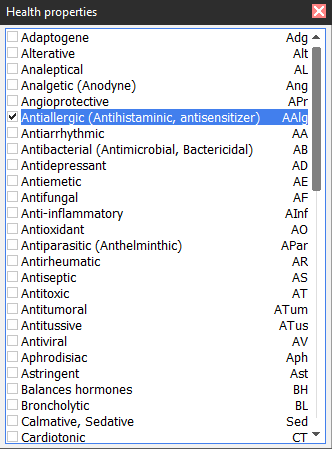
Complementos Enciclopedia
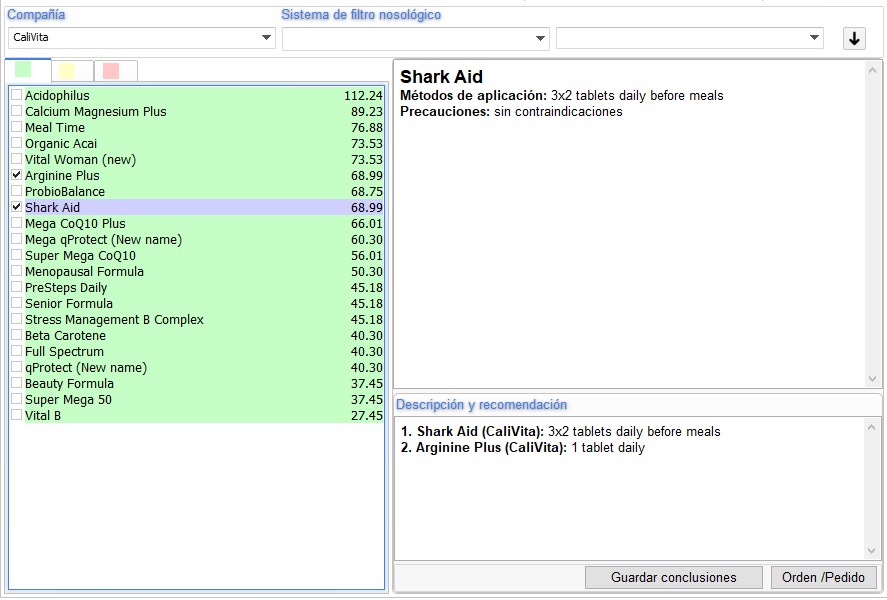
La Enciclopedia de suplementos proporciona una descripción extendida de cada suplemento, incluidos los métodos de administración y las contraindicaciones.
Todos los suplementos se ordenan en tres listas de acuerdo con la idoneidad para el paciente:
- La lista verde - una idoneidad ideal - complementa completamente la compensación del desequilibrio de Doshas presente en el paciente.
- La lista amarilla - idoneidad óptima - suplementos apropiados para el Dosha dominante solamente, sin tener en cuenta la dualidad de la constitución.
- La lista roja - suplementos contraindicados - el uso de estos suplementos solo empeoraría el desequilibrio de Doshas.
Cada suplemento se clasifica en la lista por cierto número en CU. Cuanto mayor sea el número de calificación del suplemento, más influencia tendrá en términos de restauración del saldo.
THay un filtro sistema-nosológico en el módulo que permite elegir hasta 2 grupos nosológicos de trastornos a la vez (presione "+" para agregar otro grupo). Una vez que se seleccionan los grupos nosológicos, todos los suplementos adecuados en la lista se resaltan en negrita.
Al hacer clic en el nombre del suplemento en la lista, vería su descripción en el campo de la derecha.
Puede crear una lista de medicamentos que elija marcando sus nombres en la lista, agregando así los medicamentos al campo "Descripción y recomendaciones". La lista puede estar formada por diferentes medicamentos proporcionados por diferentes compañías. Después de formar la lista, puede guardar el informe que incluiría una descripción de cada medicamento haciendo clic en "Guardar informe".
Además, puede registrar un pedido en línea basado en la lista generada. Para hacer esto, haz clic en el botón "Pedir". En la ventana que aparece, usted especifica los datos en el especialista y el paciente, verifica los datos del pedido y luego hace clic en "Enviar".
Lista de las empresas cuyos productos están incluidos en el módulo "Supplements Encyclopedia" en el programa "VedaPulse".
Dieta
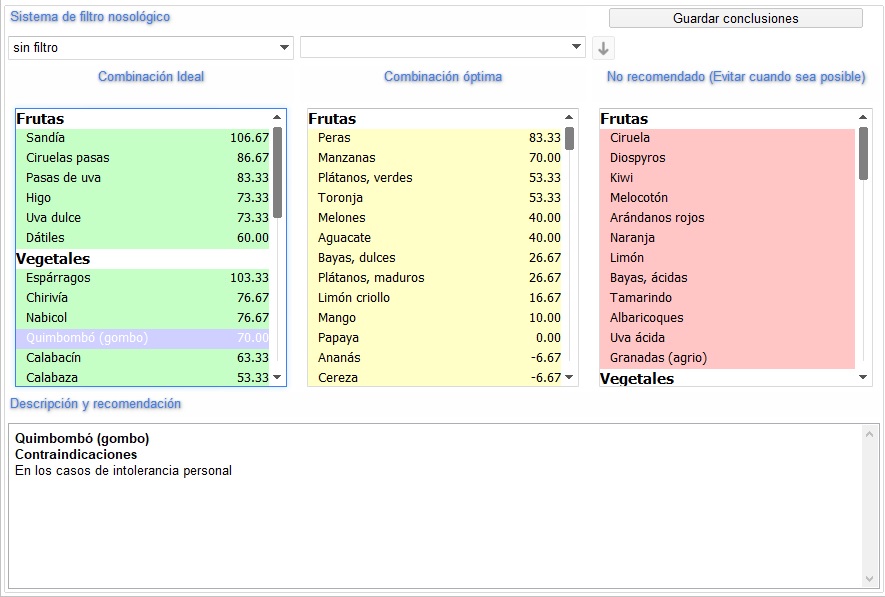
La pestaña Dieta está diseñada para generar recomendaciones detalladas sobre la dieta equilibrada constitucional. Esta pestaña está organizada como la pestaña Hierbas : todas las recomendaciones están distribuidas en tres columnas: un ajuste perfecto, óptimo, no recomendado.
Yoga
Después de realizar la evaluación, abra el registro y seleccione la sección Recomendaciones. Luego ve al módulo Yoga.
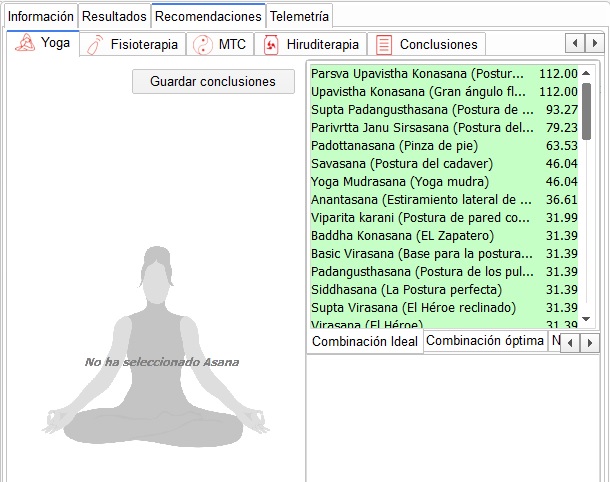
Echemos un vistazo al módulo:
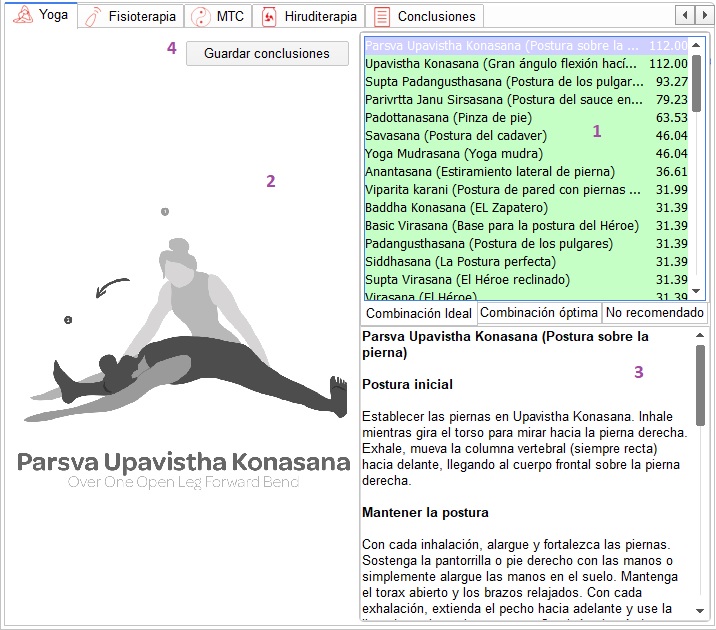
Seleccione los ejercicios más preferidos de la lista (1) haciendo clic con el botón izquierdo del mouse mientras mantiene presionadas las teclas Ctrl o Mayús. La calificación a la derecha de cada asana indica los ejercicios más apropiados. Tres grados de cumplimiento de la constitución del paciente se encuentran en la lista de asanas (1). Ayudan a comprender qué ejercicios se adaptan mejor a un determinado paciente. El ejercicio de la lista verde es siempre preferible que el ejercicio del amarillo. Los ejercicios de la lista roja no son recomendables. Después de seleccionar un ejercicio en la lista, se ilustra a la izquierda (2). Al elegir varios ejercicios, puede ver su descripción en la lista de asanas (3) a continuación. Se guardarán en la conclusión después de hacer clic en "Guardar la conclusión". Elija una ruta para el archivo, donde desea que se guarde la conclusión.
El equipo de VedaPulse expresa su gratitud a la gran ilustradora de Yoga e instructora de Yoga Lucía López Garci Crespo (México) por la creación de imágenes en el módulo de Yoga actualizado.
TCM
Acupuntura
Evaluación abierta. Vaya a la sección de Recomendaciones. Abra la pestaña MTC. Después de eso, elige la pestaña Acupuntura.

Seleccione Zhen o Jiu tipo de la terapia china (resaltado en rojo).

Especifique la fecha y la hora de la primera sesión.
Seleccione la enfermedad o la normalización del estado funcional del menú del filtro nosológico desplegable.
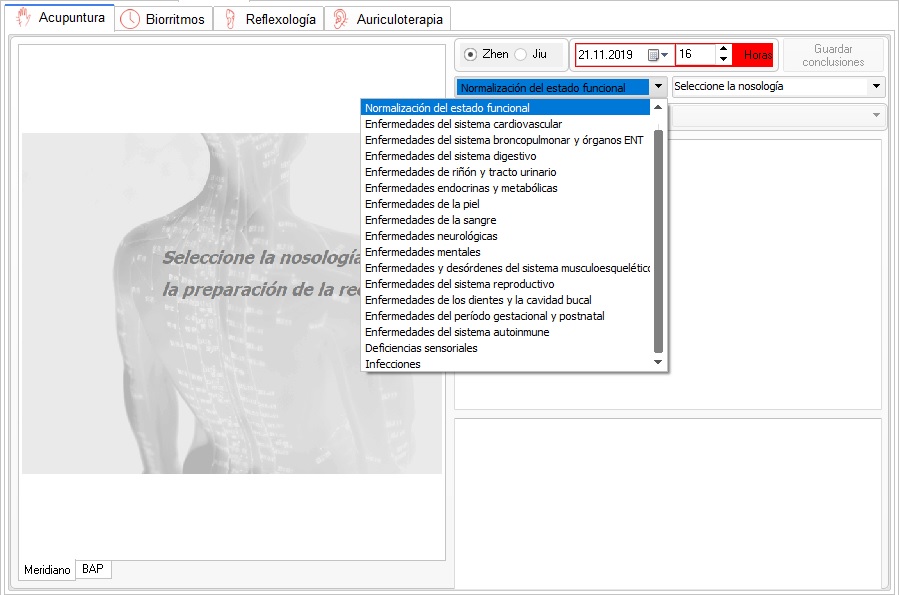
Active un punto (1) haciendo clic en él en la receta (2).
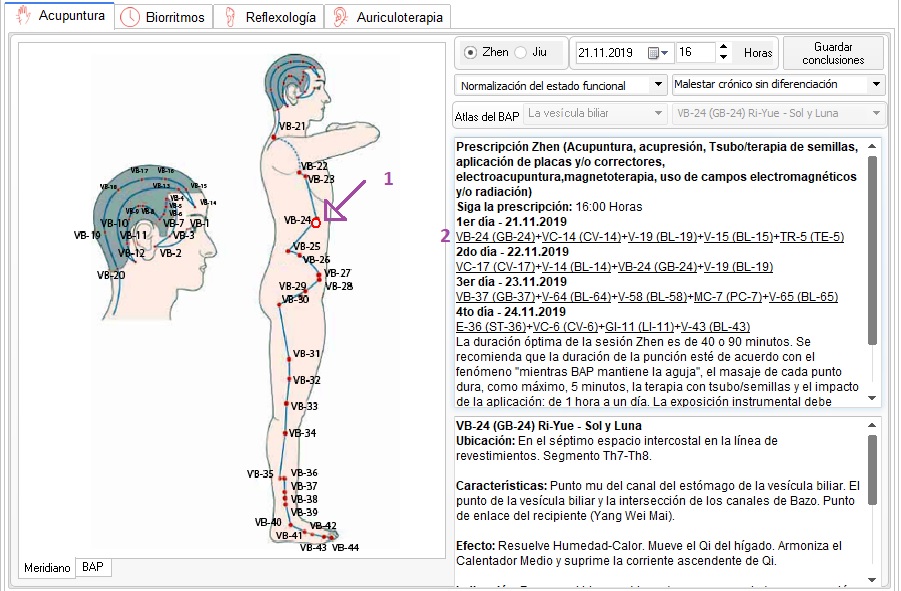
Masaje
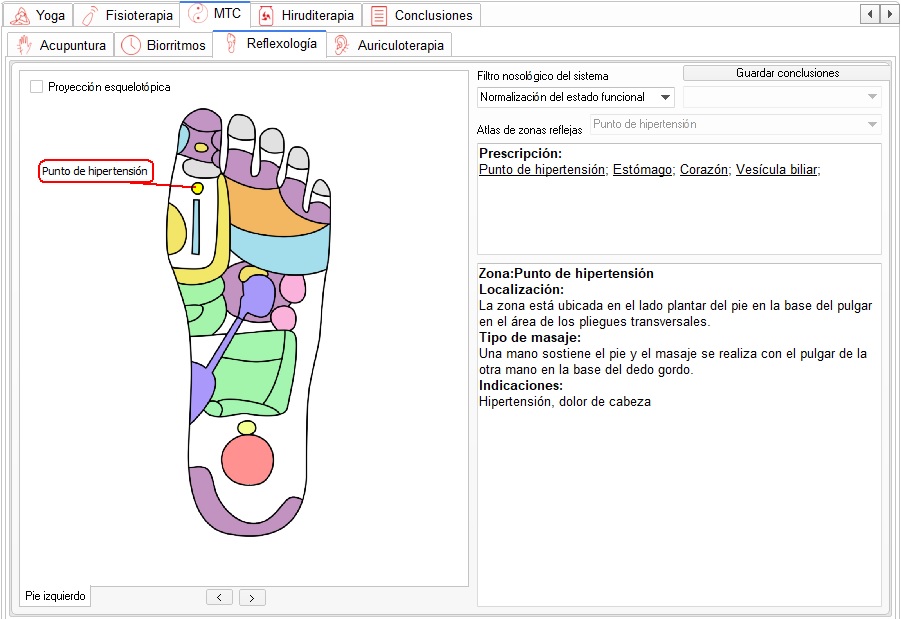
La pestaña Masaje está diseñada para generar recomendaciones para llevar a cabo el masaje de bienestar de las zonas reflejas de los pies. Después de la evaluación, el programa crea automáticamente una receta que incluye:
- Una lista de zonas reflejas que necesitan masaje.
- Una descripción de la ubicación de las zonas y el método de masaje.
- Una ilustración visual del pie con zonas dedicadas.
Biorritmos
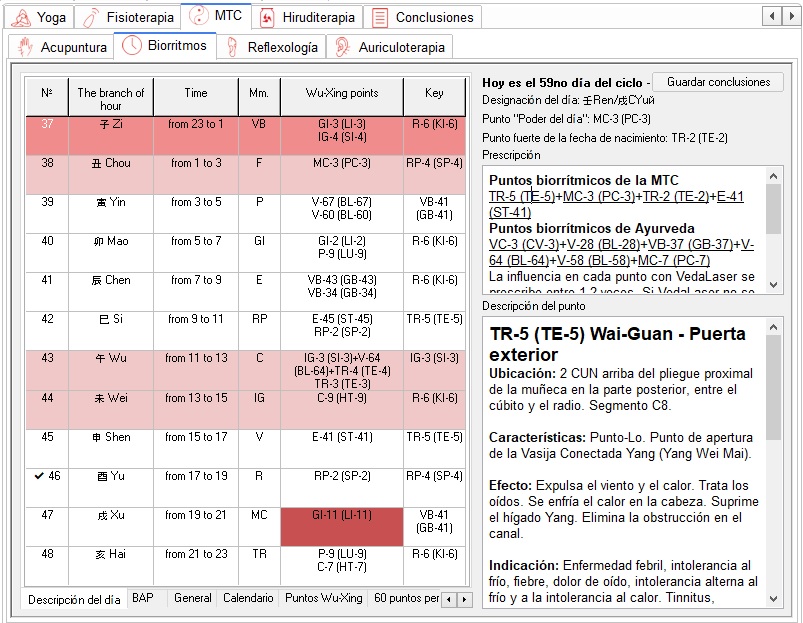
Esta aplicación genera un calendario personal de efectos para los puntos biológicamente activos, ilumina los puntos preferibles y muestra la explicación detallada del efecto.
Lee mas...
Auriculoterapia
La auriculoterapia se puede encontrar en la pestaña TCM de la sección de Recomendaciones.
Then you open Auriculotherapy module, run a test to identify the “master ear”, to which the "master prescription" of the first day will be applied. To start the test, please click on the highlighted area.

Esta prueba incluye varios pasos variables. Si usted o su cliente tiene dolor unilateral, se debe elegir el lado doloroso. Cuando selecciona el lado doloroso, la prueba finaliza y puede continuar con el filtro nosológico.
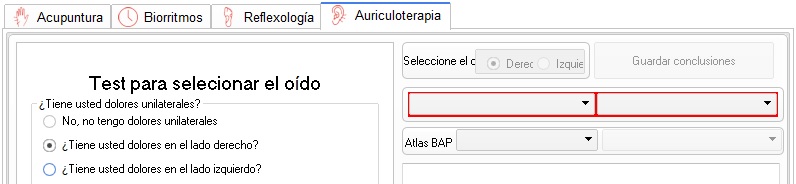
Si no se identifica dolor unilateral, se formularán 3 preguntas más. Después de responder todas las preguntas, el oído principal se elige automáticamente y puede comenzar a trabajar con el filtro nosológico (1 y 2).
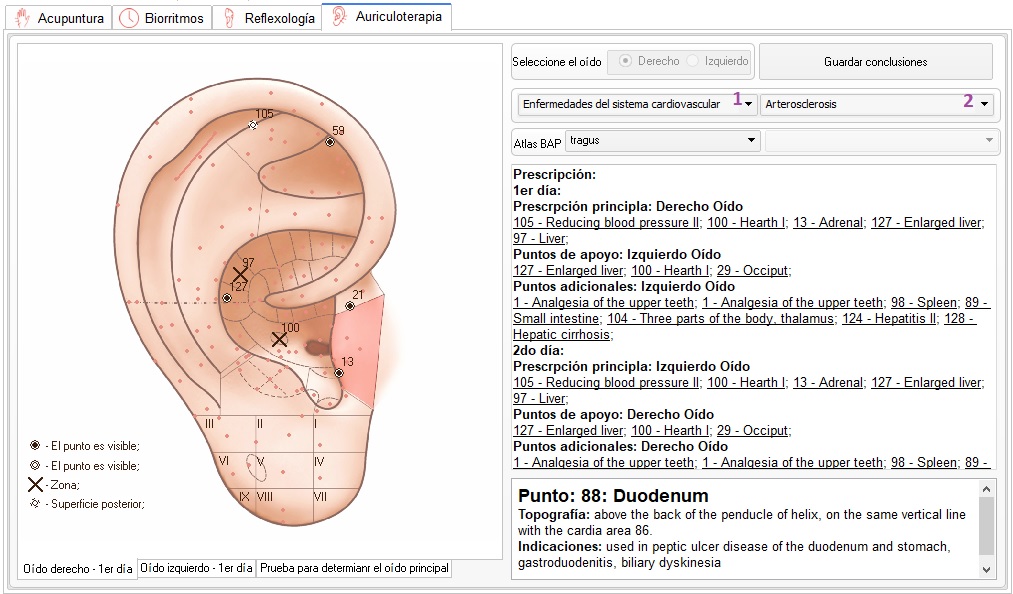
Puede elegir "Recuperación del estado funcional" o grupo nosológico específico (1). A continuación, elija una enfermedad específica en el grupo nosológico (2).
La recomendación se muestra para 2 días y consta de 2 partes.
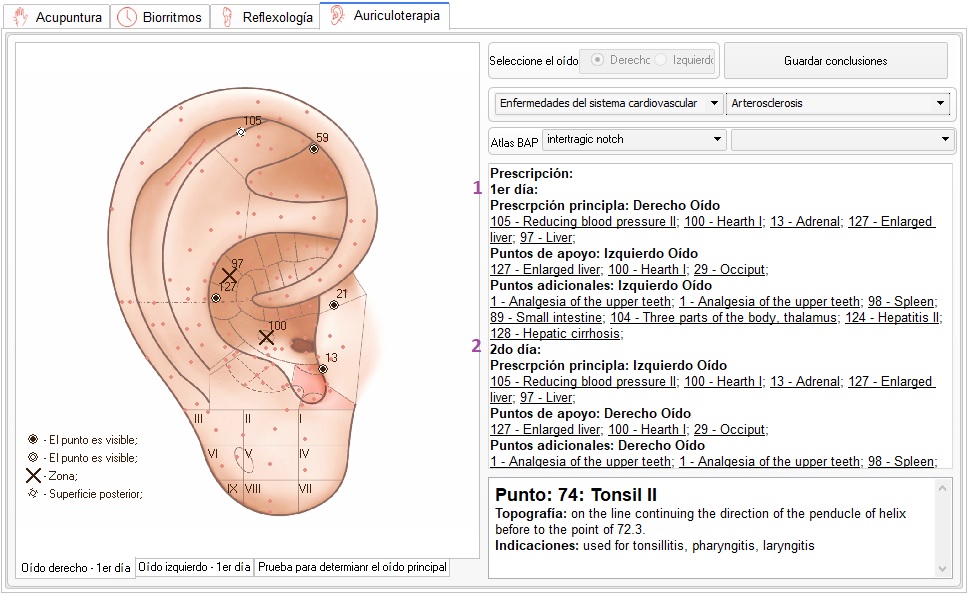
La prescripción está dirigida a corregir la condición patológica. Los puntos de apoyo, ubicados en la oreja opuesta, proporcionan una corrección de acuerdo con la constitución del paciente (Vata, Pitta, Kapha) y la distribución de energía en los canales de acuerdo con TCM.
Se recomienda usar la prescripción por 4 días. La primera y la tercera sesiones deben realizarse de acuerdo con la prescripción del "Día 1" y la segunda y cuarta sesiones, de acuerdo con el recibo del "Día 2". Además, si es necesario, se puede realizar una evaluación repetida para corregir la parte variable de la prescripción.
La prescripción gráfica es interactiva: al hacer clic en un punto (1), puede ver su descripción en la parte inferior de la ventana (2). El área de la aurícula y el punto seleccionado también se resaltan (3).
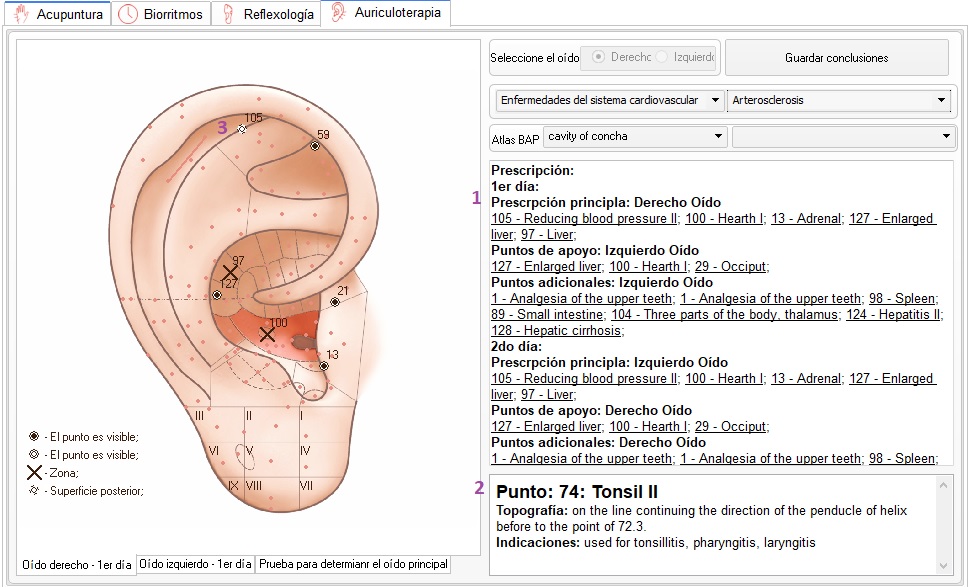
Hay un botón para "Guardar la conclusión" disponible en el software.
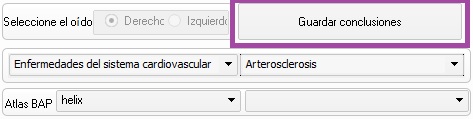
La extensión experta tiene el atlas BAP, que describe 128 puntos de la aurícula de la oreja. Los puntos se pueden encontrar en la zona anatómica (1) de la oreja o por sus números (2).
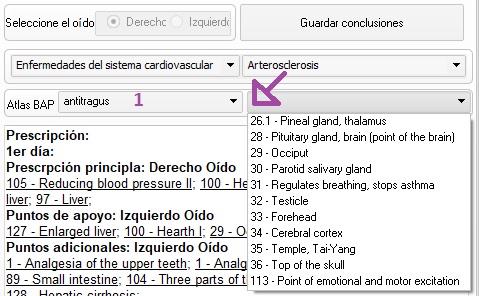
Algunos puntos tienen varios lugares. Por lo tanto, el punto 72 se presenta en seis ubicaciones. Al buscar por número, el software automáticamente le ofrecerá elegir entre las opciones disponibles. Cuando busque un punto en el área anatómica de la aurícula, verá todos los puntos ubicados en esta área y se resaltará el área seleccionada de la aurícula.
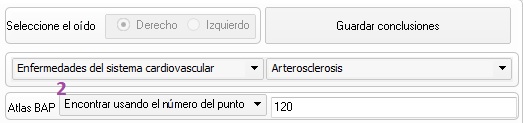
Fisioterapia
EHF
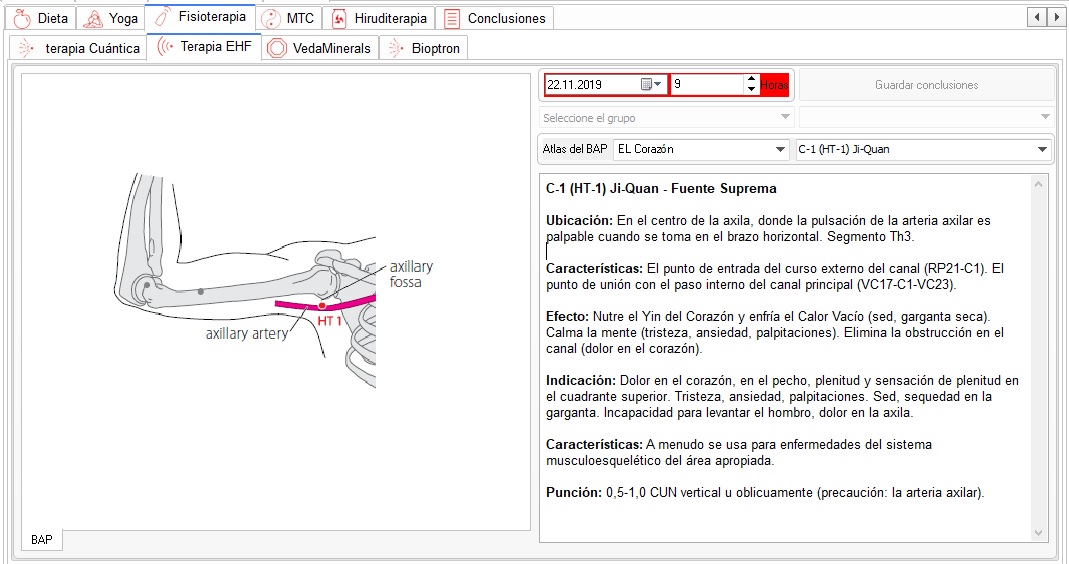
La pestaña ayuda a crear la prescripción de 5 días de EHF-terapia con una descripción detallada de los puntos y el método.
Leer mas...
Terapia Cuántica
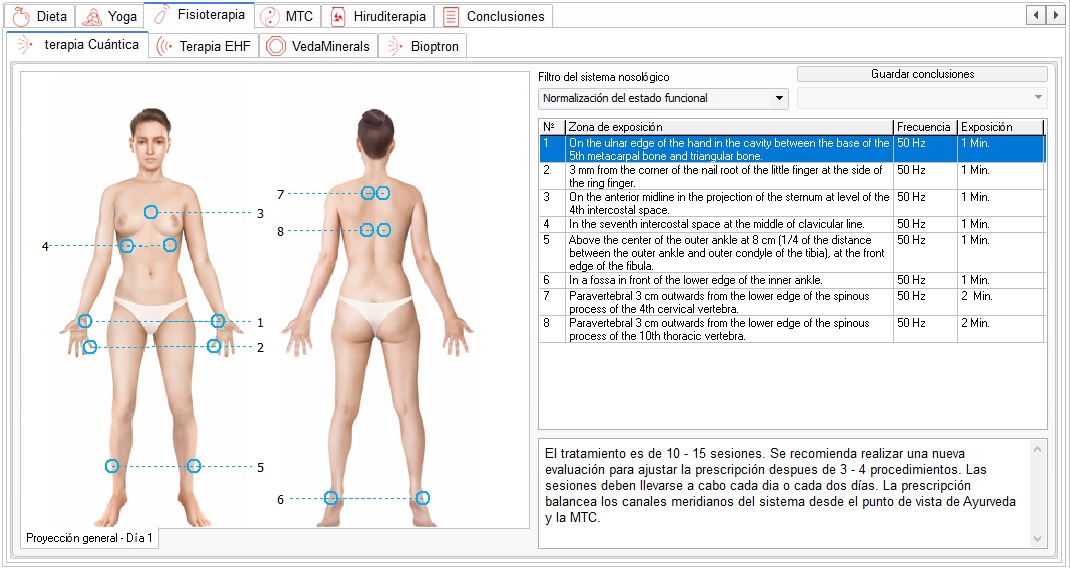
Expert extension Quantum Therapy is designed for professionals working in the field of traditional (complementary, integrative) medicine. It allows creating individual physiotherapeutic recommendations for the quantum treatment based on the VedaPulse assessment.
Leer mas...
VedaMinerals
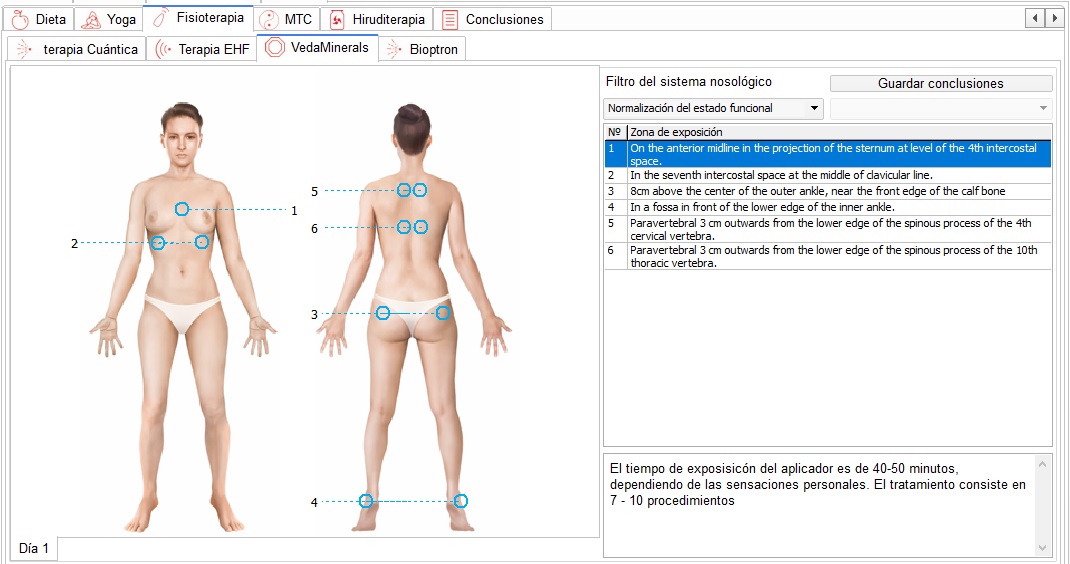
Hirudotherapy
Hirudoterapia se encuentra en la sección de Recomendaciones.

Para formar una receta hirudoterapéutica, configure un filtro sistema-nosológico. Elija una clasificación de enfermedades. Luego selecciona la enfermedad.
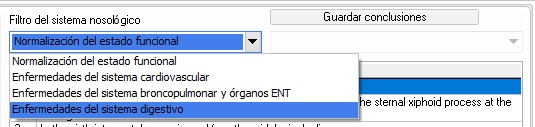
Después de elegir la clasificación y la enfermedad, verá la receta.
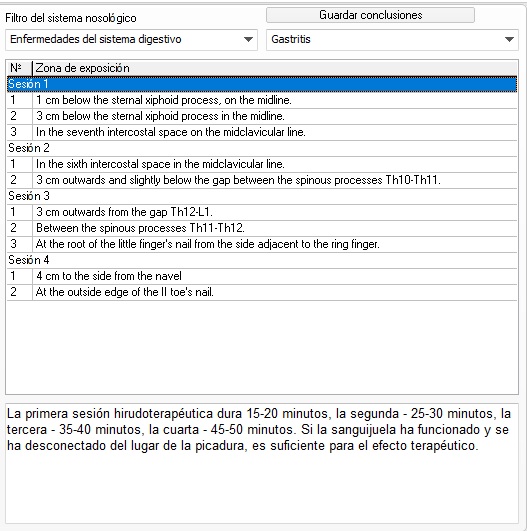
Haga clic en las líneas de la prescripción para resaltar las áreas rojas donde se receta la sanguijuela, lea el comentario debajo de la prescripción.
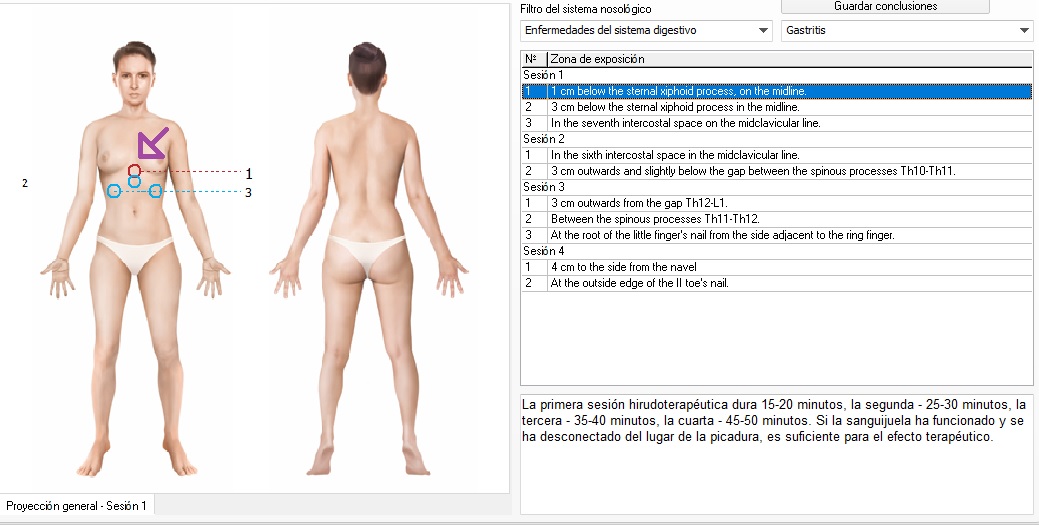
Para guardar la conclusión en el formato de un documento de texto, haga clic en Guardar conclusión, especifique la ubicación para guardar y haga clic en Guardar.

Conclusión

La pestaña Conclusión está diseñada para crear un archivo de recomendaciones para el paciente. Para la formación de Conclusiones hay botones especiales. Cada botón se proporciona con la sugerencia que aparece cuando mueves el cursor.
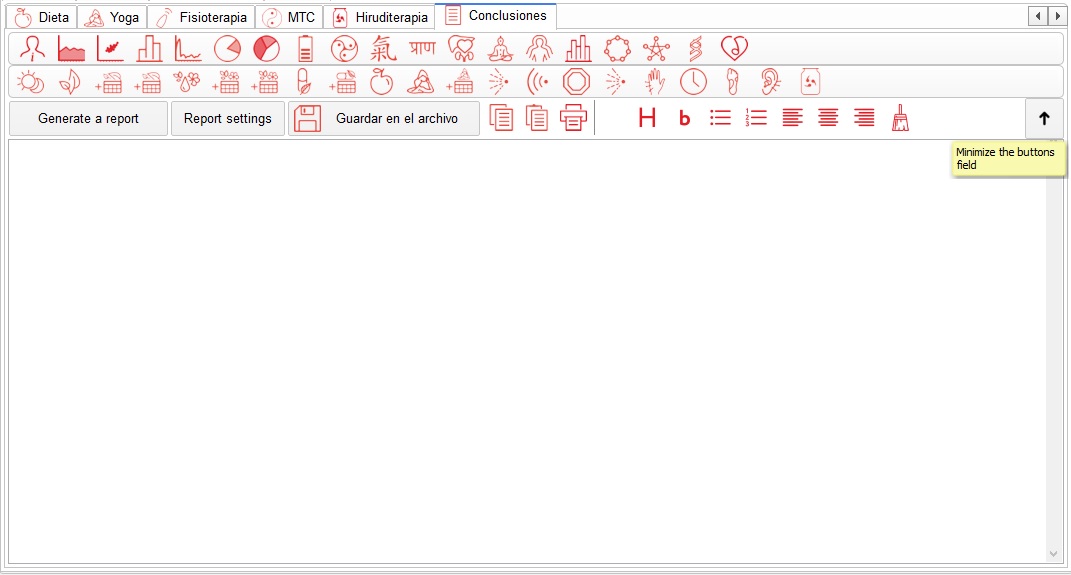
Al hacer clic en el botón apropiado, se puede insertar en la información de Conclusión sobre los pacientes y copiar la información que el especialista considere necesaria.
Cuando crea el archivo Conclusiones puede usar combinaciones de teclado como Ctrl + c (copiar), Ctrl + x (cortar), Ctrl + v (pegar). La versión final de la "Conclusión" puede guardarse en un archivo en formato RTF y editarse posteriormente en otros programas, como Microsoft Word u OpenOffice. Si el paciente tiene el programa VedaPulse Home, puede enviarle una Conclusión la pestaña Sincronización.
Telemetría
La pestaña Telemetría está diseñada para la comunicación a distancia del paciente y el especialista: el paciente envía los resultados de la evaluación del programa VedaPulse Home y recibe recomendaciones del programa VedaPulse Professional.
La pestaña Telemetría está incluida en VedaPulse Professional y VedaPulse Home.
En VedaPulse Home para configurar la conexión, debe completar:
- Mi correo electrónico
- Correo electrónico del médico
Después de esto, haga clic en Enviar la evaluación al servidor.
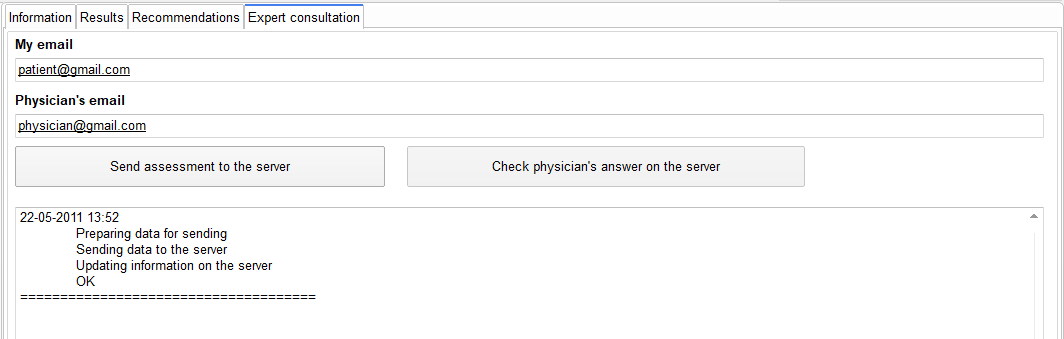
En VedaPulse Professional, un especialista que necesita enviar una evaluación al paciente, primero debe crear una tarjeta de paciente nuevo, luego ir a la pestaña Sincronizar y completar los siguientes campos:
- Mi correo electrónico (correo electrónico del médico)
- Correo electrónico del paciente
Después de esto, haga clic en Verificar datos del paciente en el servidor.
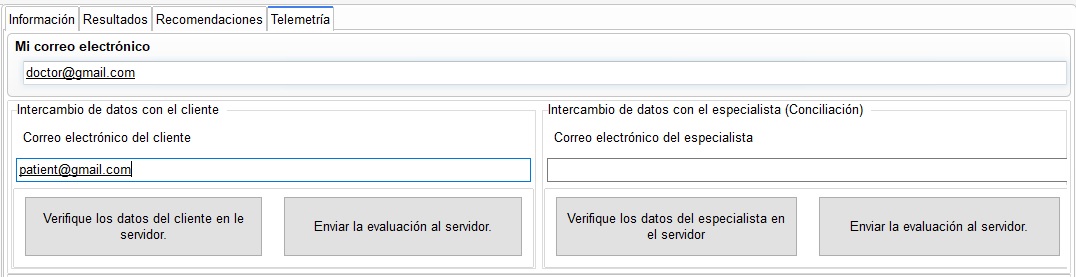
Después de recibir la evaluación, el especialista puede trabajar con ella en el programa VedaPulse Professional tde la misma manera, al igual que con cualquier otra evaluación, ya sea realizada directamente en el programa VedaPulse Professional o realizada por el paciente en el programa VedaPulse Home y enviada a través del Internet.
Nota. El correo electrónico se usa solo como un identificador, el servidor de correo no se usa. Solo la prueba se pasa a través de Internet, toda la información confidencial incluida en la pestaña Detalles, incluso si fue completada por un paciente en el programa VedaPulse Home, no se transmite al programa VedaPulse Professional. Los datos del paciente permanecen vacíos. Después de recibir la evaluación, el experto debe completar de forma independiente la tarjeta del paciente. Y al obtener la siguiente evaluación de este paciente, uno debe ir a su tarjeta previamente creada, y luego cambiar a la pestaña Sincronización. Cada nueva evaluación de este paciente se agregará en la parte superior de la lista de evaluaciones, de la misma manera que cuando el especialista realiza la evaluación directamente con VedaPulse Professional.
Para enviar recomendaciones desde el programa VedaPulse Professional formado en la pestaña Conclusión, es necesario que en la pestaña Sincronizar haga clic en Enviar datos del paciente al servidor.
Para recibir las recomendaciones de un especialista en el programa VedaPulse Home, necesita en la pestaña Sincronización hacer clic en Verificar la respuesta del médico. Luego, la información enviada a un especialista se mostrará en la pestaña Conclusión. .
Demo
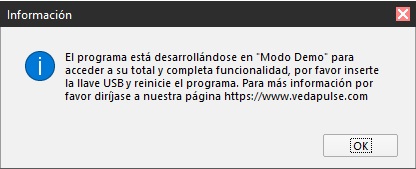
Al seleccionar Evaluación / Nueva evaluación / Iniciar en modo demostración, podrá ver la ventana de registro de ECG, en la que el programa simulará la señal de ECG. Este registro no se guardará al finalizar. Su objetivo es mostrar a los usuarios el proceso de registro de la señal.
Si ejecuta el programa utilizando su clave de seguridad USB, pero no conecta el dispositivo a la PC, verá una etiqueta de advertencia que le ofrecerá ejecutar el programa en modo Demo.
Actualización automática del software
Si hay una nueva versión en el servidor, aparece el botón Nueva versión en el menú del software.
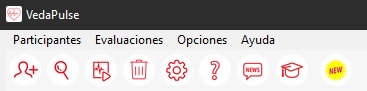
No es necesario descargar manualmente el software y desinstalar la versión anterior antes de instalar la nueva versión. Todas estas acciones se completarán directamente en la interfaz del software por el instalador del software. El usuario solo necesita verificar la ubicación de instalación del software.
La ubicación predeterminada del software es C:\Biokvant\VedaPulse, si necesita otra, especifíquela.
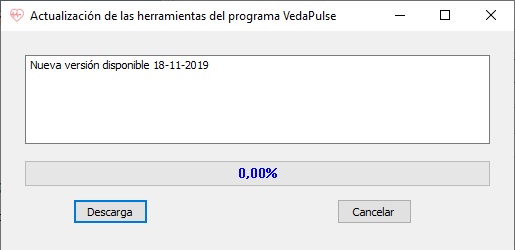
Soporte técnico
Skype: vedapulse.support
Correo electrónico: support@vedapulse.com
Tel.: +7-383-334-01-79
Horario de trabajo: de lunes a viernes de 5:00 a 14:00 (MSK).